- Самый простой способ удалить контакт
- Использование сторонних программ
- Как удалить дублирующие контакты?
Со временем телефонная книга наполняется контактами, необходимость в которых постепенно отпадает. В результате в памяти устройства хранится множество ненужных контактов. Понятно, что все они не нужны в телефонной книге. В связи с этим возникает вполне резонный вопрос: как удалить контакт? На Леново сделать это получается не у каждого.
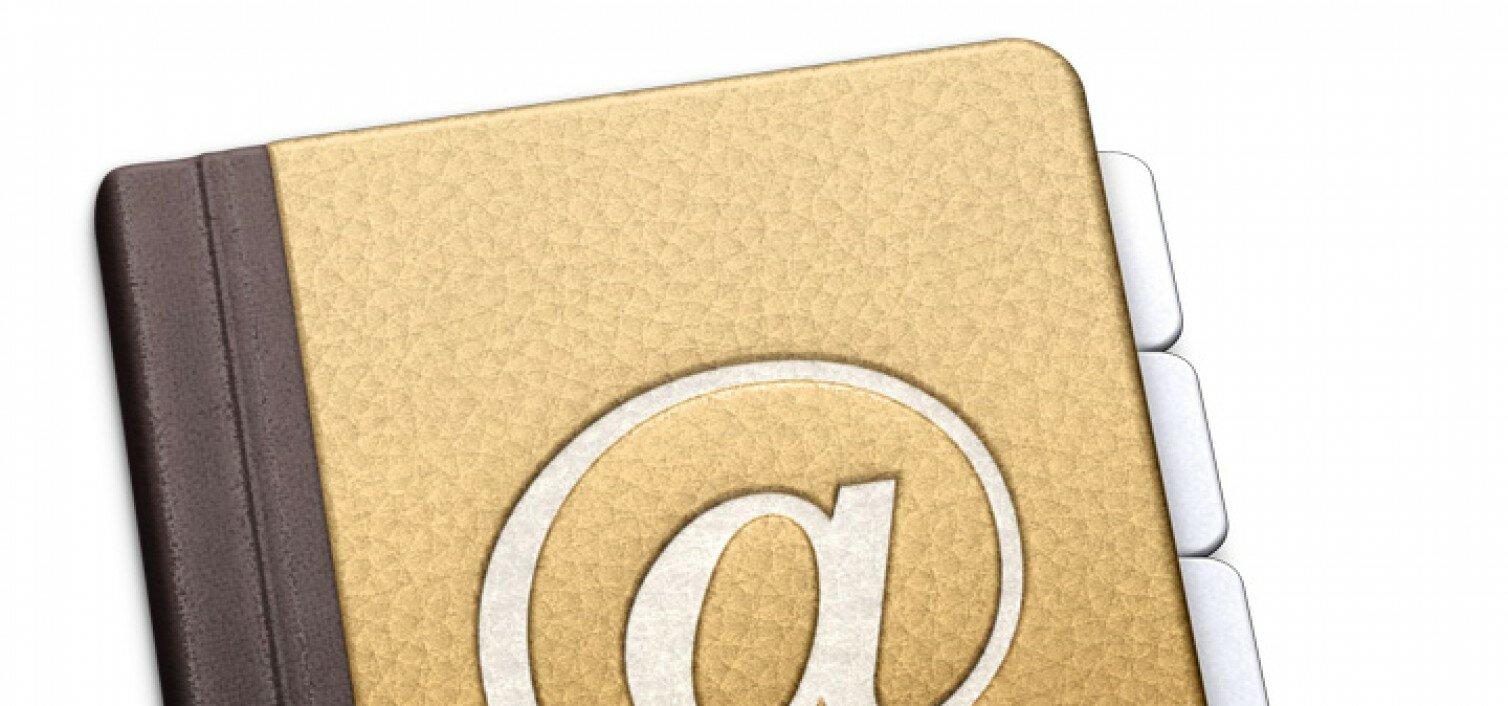
Самый простой способ удалить контакт
Быстрее и удобнее удалять контакты при помощи базовых функций. Для этого необходимо посетить телефонную книгу, а потом кликнуть по требуемой строке. Когда контакт будет отмечен галочкой, нужно подняться выше и нажать на соответствующую функцию. Этим можно добиться, что все помеченное галочкой удалится.

В некоторых случаях эта процедура возможна при использовании контекстного меню, что зависит от установленной программы, которая отвечает за работу вызовов и контактов. Необходимо перейти в настройки приложения, указать на настройки отображения перечня контактов (иногда написано «Показать контакт»). При совершении клика по этому пункту перед пользователем откроется список, в котором придется выбрать требуемый источник. В данном случае речь идет об удалении контактов, поэтому следует указать на Сим 1 либо Сим 2, а также можно кликнуть по «Все контакты» (если нужно удалить все контакты) или «Устройство» (если контакты хранятся на внутренней памяти смартфона). Далее процесс удаления аналогичен предыдущему способу. Достаточно указать на требуемый контакт и нажать на соответствующий пункт.
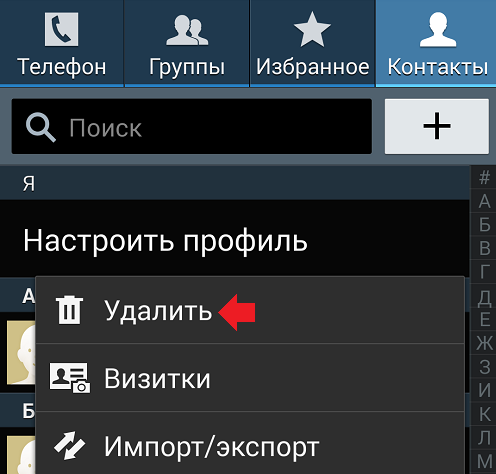
Использование сторонних программ
Существуют специальные программы, которые помогут удалить контакт на устройствах Андроид. Подобрать оптимальный вариант среди полного перечня утилит можно в приложении Playmarket. Достаточно ввести в поисковой строке слово «контакты», как этот список появится на экране. Самыми мощными являются PixPhope и ExDialer. Программы имеют русский интерфейс, просты в использовании.
Как удалить дублирующие контакты?
Иногда возникает вопрос: как удалить контакт на Леново, если он дублируется? Если аналогичные записи находятся в аккаунте Гугл и памяти телефона, достаточно указать отображение контактов только из одного источника. Как вариант, можно выбрать тот источник, который не нужен, а затем удалить все контакты из него.

Кроме того, дублирующие контакты удобно удаляются с помощью специальных приложений. Таковыми являются Duplicate Contacts от производителя alex accaci и Contacts Optimizer от разработчика Compelson Labs. Достаточно выбрать понравившееся приложение, установить его на смартфон, а затем использовать по назначению.
Итак, как удалить контакт на Леново, стало понятно. Теперь стоит разобраться, как восстановить то, что было удалено по ошибке. Если контакты синхронизированы с Гугл Контакты, достаточно использовать функцию восстановления. Для этого придется посетить сервис, а затем кликнуть по ссылке «Еще», которая расположена слева. После этого нужно нажать на «Восстановить контакты» и выбрать, до какого момента требуется восстановление. Снова необходимо кликнуть по «Восстановить». Иногда сервис предлагает вернуть старый интерфейс, чтобы получить возможность использовать данную функцию.
Таким образом, современные возможности позволяют с легкостью удалять контакты на смартфонах, а также с успехом их восстанавливать.
Рекомендуемые статьи:
Android удалить все контакты. Как удалить контакт на смартфоне Леново: доступные способы
Если вы владелец современного смартфона, то даже редактирование списка контактов может оказаться сложным. Все дело в синхронизации, которая не дает менять в памяти номера телефонов по своему желанию. К тому же аппарат собирает в один список номера из и это вызывает дополнительные затруднения. Разберемся, как удалить контакт или номер телефона со смартфона.
Стандартный способ удалить контакт
На телефонах с операционной системой Андроид есть простой способ редактирования списка контактов. Для этого нужно найти приложение, которое хранит их список. Обычно оно так и называется «Контакты», но может быть и иначе. Его пиктограмма представляет собой записную книжку со схематически изображением человека на ней.
- Перед вами список контактов, найдите в нем тот, что потерял актуальность.
- Нажмите на тот контакт, который необходимо удалить. Удерживайте палец до тех пор, пока не появится дополнительное меню.
- Из списка выберите пункт «Удалить», подтвердите свое решение.
При нажатии на нужную строчку операционная система может вести себя по-разному. Иногда меню не появляется, а в верхней части экрана активируется строка, на которой схематично отображены доступные действия. В этом случае вам нужно выбрать пиктограмму, напоминающую мусорный бак или корзину.
Также иногда интерфейс этого приложения подразумевает вызов меню не длительным удержанием пальца, а специальной кнопкой.
В этом случае вам нужно:
- выбрать в списке удаляемый контакт;
- нажать на него;
- выбрать вверху или снизу в строке управления знак в виде трех точек;
- из появившегося меню выбрать «Удалить».
Если ни один из способов вызова меню не работает, нажмите снизу экрана крайнюю левую кнопку. Она используется для альтернативного вызова меню. В нем вы также сможете удалить контакт или изменить его.
Удаление контактов с SIM
-карты
Многие сохраняют контакты на SIM
-карте, чтобы при смене аппарата иметь к ним доступ. В этом случае вы можете столкнуться с проблемой, как удалить старые номера телефонов, если они записаны в памяти СИМ. Если вы предпочитаете хранить номера друзей и знакомых не в памяти телефона, то последовательность действий будет иная:
- Нажмите на попку меню в нижней части экрана (крайняя слева).
- На экране высветятся настройки приложения « ». В списке вам нужно найти строку «Отображение».
- В этом пункте есть несколько вариантов демонстрации контактов. Вам нужно выбрать тот, который предусматривает выведение в общий список информации с SIM
-карты. Включите это отображение. - Теперь обратно вернитесь к списку контактов и отредактируйте их по своему желанию.
Практически на каждой современной SIM
-карте есть сервисные номера, которые помечены пиктограммой «Замок». Они могут сильно мешать, но удалить их невозможно. Эти номера необходимы для вызова экстренных служб, проверки баланса и обращения на горячую линию оператора.
Если на СИМ-карте есть только сервисные номера, которыми вы не пользуетесь, то необходимо отключить ее отображение в списке, тогда они не будут вам мешать. Для того, чтобы контакты с SIM
не фигурировали в основном списке, необходимо через настройки отключить выведение их в общий список. Это делается через вкладку «Отображение» в меню.
Пакетное удаление контактов с телефона
 Как удалить контакт с телефона в пакетном режиме
Как удалить контакт с телефона в пакетном режиме
Если вы хотите провести глобальную зачистку контактов, то можно сделать массовое удаление. В зависимости от конфигурации операционной системы оно проводится двумя способами.
Самый простой вариант пакетного удаления номеров и контактов:
- Зайдите в приложение «Контакты» или «Люди».
- Выберите любую из записей, нажмите на нее и удерживайте палец.
- Слева от списка контактов появятся ячейки.
- Проставьте в них маркеры (короткими нажатиями) напротив контактов, которые нужно удалить.
- В верхней строке выберите слово «Удалить» или пиктограмму, напоминающую мусорный бак.
- Подтвердите свои действия.
В более современных версиях Android
есть опция «Пакетное удаление». Для нее необходимо зайти в приложение «Контакты» и вызвать меню настроек, сенсорной клавишей под экраном (крайняя слева).
Затем действуйте, чтобы удалить контакты, по этой инструкции:
- найдите строку «Дополнительно» и выберите ее;
- из опций в открывшемся меню выберите «Пакетное удаление»;
- активируйте его;
- вернитесь в «Контакты»;
- проставьте галочки рядом с теми записями, от которых вы хотите избавиться;
- сверху нажмите кнопку удалить.
Это основные способы удаления сразу нескольких контактов, но ими пользоваться не всегда удобно. Если вы хотите полностью обнулить записную книжку, то нужно сделать иначе.
Отключение учетной записи
Если вы хотите полностью обнулить список контактов, то необходимо отключить учетную запись, с которой они синхронизированы. Эта опция будет полезной в том случае, если вы готовите телефон к продаже или наоборот купили с рук смартфон и хотите избавиться от чужих номеров. Отключение аккаунта производится по инструкции:
- Найдите в телефоне приложение «На
Как убрать лишние контакты в андроид. Как удалить контакт на смартфоне Леново: доступные способы
В процессе использования телефона в контактах неизбежно накапливаются не актуальные контакты. Из-за чего работать со списком контактов становится сложнее. В данном материале мы расскажем о том, как удалить контакты на Андроид, а также том, как их восстановить в случае если вы удалили не то, что планировали.
Шаг № 1. Откройте приложение «Контакты».
Для того чтобы удалить контакт на Андроиде вам нужно открыть приложение под названием «Контакты». Обычно иконка данного приложения находится внизу рабочего стола. Также данное приложение можно запустить с помощью списка всех приложений.
Шаг № 2. Найдите контакт, который хотите удалить.
После того, как вы открыли приложение «Контакты», вам нужно найти контакт, который вы хотите удалить. Если найти нужный контакт не получается, то можете воспользоваться поиском.
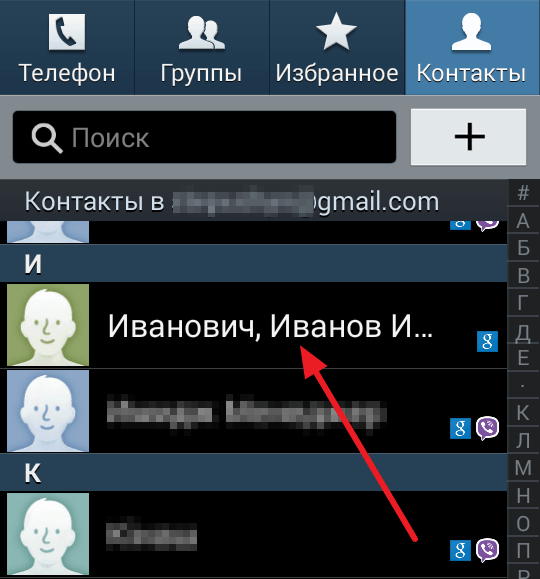
Шаг № 3. Откройте контекстное меню контакта и выберите пункт «Удалить».
Дальше вам необходимо открыть контекстное меню контакта. Для этого нажмите на нужный контакт и удерживайте палец до тех пор, пока на экране не появится меню. После того как на экране появится контекстное меню, выберите пункт «Удалить».

После этого на экране может появиться предупреждением об удалении контакта. В этом окне просто нажмите на кнопку «Ok». После этого выбранный вами контакт будет удален.
Если вам необходимо удалить большое количество контактов, то описанный выше способ будет не очень удобен. Так как вам придется вызывать контекстное меню для каждого удаляемого контакта. Вместо этого можно воспользоваться массовым удалением контактов. Для этого нужно запустить приложение контакты и открыть контекстное меню приложения.
Контекстное меню приложения открывается с помощью кнопки с изображением трех точек или с помощью сенсорной кнопки под экраном. После открытия контекстного меню приложения нужно выбрать пункт «Удалить».

В результате перед вами откроется меню для массового удаления контактов на Андроид. Здесь нужно установить отметки напротив контактов, которые вы хотите удалить, после чего нажать на кнопку «Удалить».

Если появится окно с предупреждением, то просто нажимаем на кнопку «Ok». На этом все, выбранные вами контакты будут удалены с вашего Андроид устройства.
Как восстановить удаленные контакты на Android
Если ваши контакты синхронизированы с Google аккаунтом (а в 99% случаев так и есть), то в случае необходимости вы можете . Для этого нужно зайти в Контакты Google с помощью браузера (сайт ), нажать там на кнопку «Еще», а потом нажать на кнопку «Восстановить контакты».

После этого вам предложат перейти к старой версии Контактов Google. Дальше нажимаем на кнопку «Еще» и в открывшемся меню выбираем пункт «Восстановить контакты».

После этого появится всплывающее окно с настройками восстановления удаленных контактов. Выберите время, до которого вы хотите восстановить контакты и нажмите на кнопку «Восстановление». Максимальный период восстановления 30 дней.

После восстановления контактов в Google Контакты, удаленные контакты должны появиться в приложении «Контакты» на вашем Android устройстве.
Контакты очень быстро накапливаются и их порой нужно убрать, с этим легко справиться. Удалить контакты из своего Андроида можно как через само устройство, так и через личный кабинет Гугл.
Как удалить контакты через телефонную книгу?
Метод удаления контакта через телефонную книгу требует лишь наличия самого устройства. Иметь доступ к аккаунту Google не нужно, как и подключения к сети. Следует выполнить эти действия для удаления номера телефона из книжки:
- Открыть приложение “Телефон” на смартфоне и внизу выбрать “Контакты”.
Контакты
- Далее открыть контакт, который необходимо уничтожить.
- В открывшемся меню нажать на три точки вверху справа, затем в диалоговом окне кликнуть по “Удалить”.

Удаление контакта
- После подтверждения действия он будет навсегда удален из базы.
Подобный способ подразумевает собой уничтожение данных с памяти гаджета либо сим-карты, они не подлежат восстановлению. Сделать чистку сразу нескольких не получится, придется выделять каждый по отдельности и стирать. Для массовой уборки лучше воспользоваться следующим советом, ведь по второму методу есть возможность выделять несколько и устранить их в один миг.
Как удалить контакт через личный кабинет?
Если к смартфону привязан какой-то Гугл аккаунт, то контакты с телефона автоматически синхронизируются с профилем Google. Таким образом, журнал пользователя доступен ему не только на телефоне, но и на сайте. Их можно просматривать с любого гаджета, достаточно иметь подключение к интернету и знать логин с паролем от акка, который подключен к устройству.
Зайдя на ресурс и подключившись к кабинету, можно просматривать контакты и удалять их. Для этого есть инструкция:
- Открыть ресурс;
- На этой странице будут справочники, которые когда-либо сохранились и привязались к профилю;
Как удалить все номера на андроиде. Как удалить контакт на смартфоне Леново: доступные способы
Если в обыкновенных телефонах, чтобы почистить записную книгу не нужно предпринимать каких-то сложных действий и испытывать в этом вопросе затруднений, то вот с андроид устройства будет намного сложнее это сделать. Поэтому вопрос, как удалить контакт на Андроид
е является популярным, и мы на него, сегодня ответим.
Стандартное удаление контакта в OS Android
Первым делом давайте попробуем удалить одну или несколько записей. Для того чтобы удалить контакт на Android
нам потребуется произвести следующие манипуляции:
- Открываем собственный телефонный справочник.
- Жмем на клавишу, посредством которой осуществляется вызов меню управления, а после нажимаем на иконку «Удалить контакт».

- В телефонной книжке рядом с каждой записью будет светиться небольшого размера квадратик, посредством которого получиться отметить контакт. Выбираем все записи, которые хотим удалить, и жмем «Ок» (находится в верхнем меню).
Если вам необходимо полностью зачистить телефонный справочник, то не стоит выделять все контакты
по одной. Щелкаем по специальной стрелочке, расположенной в поле «0 Выбрано», там перед вами откроется строка «Выбрать все», щелкаем по ней, а после нажимаем «ОК». В результате подобных действий очищается весь телефонный список.

В Play Market имеется огромное количество приложений, посредством которых можно будет осуществлять управление телефонной книжкой.Если вам требуется провести работу с записями, записанными в памяти сим карты, то в данном случае отличным вариантом станет пользование бесплатной программой
Sim Card Manager. Посредством ее вы сможете удалять, редактировать или наоборот добавлять номера знакомых, создавать различные резервные копии, а также осуществлять прочие полезные действия.
Не получается удалить контакты в Android
В некоторых случаях на Андроид-устройствах происходит такое, что удаленный контакт через некоторое время опять появляется в телефонном справочнике. В данном случае нет ничего мистического – обыкновенная автосинхронизация.

Если в настройках будет включена опция синхронизации с имеющимися в устройстве аккаунтами, то все ваши контакты из ВКонтакте, Скайпа, электронной почты и прочих подобных приложений будут снова добавляться в ваш телефонный справочник. Для того чтобы избавиться от этой синхронизаци
и, вам достаточно будет зайти в меню и отключить данную опцию.
Список контактов на девайсах c ОС Android (как, впрочем, и на всех остальных, с другими системами) имеет свойства достигать весьма солидных размеров. Иногда такой объём оправдан в силу повышенной коммуникабельности пользователя, а иногда — нет. В каталоге появляются дубли email и номеров, перенесенных с сим-карты в память устройства. Кроме этого, некоторые из них теряют актуальность: собеседник не выходит на связь, не хочет общаться или по каким-либо причинам удалил аккаунт.
Безусловно, чтобы было удобно пользоваться базой телефонных и сетевых адресов, необходимо навести в ней порядок, т.е. удалить контакт или контакты, которые не используются. Данная инструкция поможет вам выполнить эту задачу правильно и быстро.
Удаление на ПК или ноутбуке
1. Предварительно посмотрите в своём смартфоне или планшете Андроиде, к какому аккаунту привязаны данные, которые необходимо очистить: Настройки → Управление … записями.
2. Откройте на компьютере, во вкладке браузера (желательно в Google Chrome), адрес -mail.google.com.
3. На странице входа введите логин и пароль своей учётной записи, используемой в системе Android.
4. В верхней части панели профиля, в левом верхнем углу, под логотипом «Google» откройте ниспадающее меню «Gmail». А затем выберите «Контакты».
5. В списке, в поле контакта, который требуется убрать, кликните кнопку «три вертикальные точки». В открывшемся подменю нажмите «Удалить».

После этих действий контакт исчезнет из списка, отображённого в аккаунте, а вскоре и на устройстве Андроид, по завершении процедуры автосинхронизации.
Примечание.
Если на вашем гаджете отключена функция синхронизации с настройками профиля на сервере, обязательно её включите: Настройка → Управление учётными записями → Google → настройки аккаунта. В противном случае, удалённые контакты будут отображаться в телефоне.
Восстановление контактов на ПК
Чтобы восстановить удалённые контакты, не выходя из аккаунта Google на ПК, сделайте следующее:
1. В разделе «Контакты» (страница — contacts.google.com/preview/all), в вертикальном меню слева, нажмите «Ещё» (откроется список дополнительных функций).
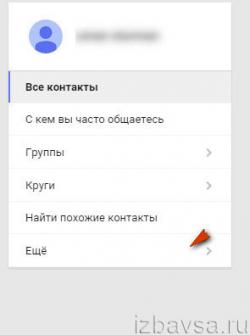
2. Выберите «Восстановить… ».

3. В дополнительном окне «Восстановить… в старой версии…» кликните «перейти к прежней… ».
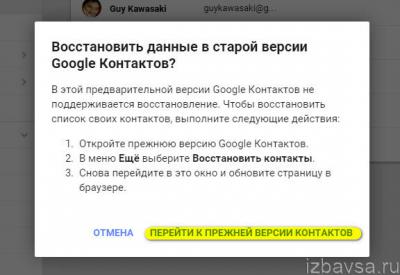
Примечание.
На данный момент времени функция «Восстановление» работает только в старой версии сервиса Google.
4. После перехода в прежний интерфейс кликните вверху списка «Ещё».

5. Нажмите в каталоге функцию «Восстановить … ».
6. Укажите, по состоянию на какой момент времени необходимо выполнить восстановление (час назад, вчера и т.д.).
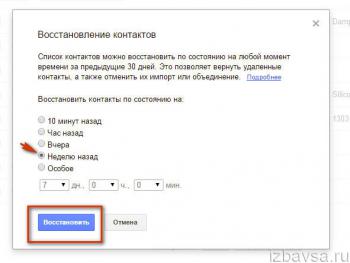
7. Нажмите «Восстановить».
8. Обновите страницу: нажмите клавишу «F5». Все удалённые адреса и номера снова появятся в списке.
По окончании операции можно снова вернуться в панель настроек новой версии сервиса, нажав в меню «Попробовать новую версию… ».
Удаление в устройстве Андроид
1. Проверьте настройку «Автосинхронизация» (она должна быть включена в активной учётной записи): Настройка → Управление … записями → Google → [адрес аккаунта].

2. В меню настроек откройте раздел «Управление контактами».
3. Выберите номер или адрес почты, от которого нужно избавиться.

4. Тапните кнопку «три точки», а затем нажмите «Удалить» в ниспадающем меню.
Также управлять базой профиля можно и при помощи специальных приложений. Таких, например, как Duplicate Contacts или Contact Remover.
Многие пользователи телефонов на Андроиде со временем накапливают огромное количество номеров в телефонной книге. Среди личных и деловых контактов оказывается множество таких, которые используются один-два раза за всю жизнь и просто висят мертвым грузом. Часто бывает и так, что на одного абонента записаны несколько номеров, из которых актуальным является только один.
Поэтому время от времени необходимо наводить порядок в телефонной книге на мобильном устройстве, чтобы не путаться и быстро находить действительно важные номера. В нашей статье мы разберем подробные инструкции, как удалить номер телефона, не затратив при этом много времени.
Способ 1. Как удалить номер телефона на Андроиде
Самый простой метод отчистить телефонную книгу от лишних номеров — произвести несколько простых манипуляций в системном приложении «Контакты»:
Запустите программу
Зажмите ненужный номер
Дождитесь появления выпадающего меню
Выберете команду «Удалить»
.jpg)
Способ 2. Как удалить номера телефонов с сим-карты
Как правило, все номера в телефонной книге в той или иной пропорции распределяются между памятью телефона и сим-картой. Настроить их отображение для удаления можно также в приложении «Контакты»:
Откройте приложение
В правом верхнем углу нажмите на выпадающее меню
Выберете пункт «Фильтр контактов»
Поставьте точку напротив пункта «SIM карта»
Как и в первом способе, выберете ненужные номера и удалите
Обратите внимание, что данный фильтр позволяет удобно настроить отображения контактов не только по телефонной книге или сим-карте, но и тех, абонентов, чьи номера привязаны к Скайпу, почте или Вконтакте.
.jpg)
.jpg)
Способ 3. Пакетное удаление номеров
Если пользователю необходимо удалить за один раз несколько десятков номеров, проще воспользоваться функцией пакетного удаления:
Откройте приложение «Контакты»
Зажмите ненужный номер
Напротив каждого номера появятся, так называемые, чек-боксы
Проставьте галочку в чек-боксе ненужного номера
Нажмите на выпадающее меню
Выберете «Удалить»
.jpg)
.jpg)
Пакетное удаление можно произвести и через меню телефонной книги. Для этого достаточно зайти в контакты выбрать
Как удалить ненужные номера телефонов на. Как удалить контакт на смартфоне Леново: доступные способы
Если в обыкновенных телефонах, чтобы почистить записную книгу не нужно предпринимать каких-то сложных действий и испытывать в этом вопросе затруднений, то вот с андроид устройства будет намного сложнее это сделать. Поэтому вопрос, как удалить контакт на Андроид
е является популярным, и мы на него, сегодня ответим.
Стандартное удаление контакта в OS Android
Первым делом давайте попробуем удалить одну или несколько записей. Для того чтобы удалить контакт на Android
нам потребуется произвести следующие манипуляции:
- Открываем собственный телефонный справочник.
- Жмем на клавишу, посредством которой осуществляется вызов меню управления, а после нажимаем на иконку «Удалить контакт».

- В телефонной книжке рядом с каждой записью будет светиться небольшого размера квадратик, посредством которого получиться отметить контакт. Выбираем все записи, которые хотим удалить, и жмем «Ок» (находится в верхнем меню).
Если вам необходимо полностью зачистить телефонный справочник, то не стоит выделять все контакты
по одной. Щелкаем по специальной стрелочке, расположенной в поле «0 Выбрано», там перед вами откроется строка «Выбрать все», щелкаем по ней, а после нажимаем «ОК». В результате подобных действий очищается весь телефонный список.

В Play Market имеется огромное количество приложений, посредством которых можно будет осуществлять управление телефонной книжкой.Если вам требуется провести работу с записями, записанными в памяти сим карты, то в данном случае отличным вариантом станет пользование бесплатной программой
Sim Card Manager. Посредством ее вы сможете удалять, редактировать или наоборот добавлять номера знакомых, создавать различные резервные копии, а также осуществлять прочие полезные действия.
Не получается удалить контакты в Android
В некоторых случаях на Андроид-устройствах происходит такое, что удаленный контакт через некоторое время опять появляется в телефонном справочнике. В данном случае нет ничего мистического – обыкновенная автосинхронизация.

Если в настройках будет включена опция синхронизации с имеющимися в устройстве аккаунтами, то все ваши контакты из ВКонтакте, Скайпа, электронной почты и прочих подобных приложений будут снова добавляться в ваш телефонный справочник. Для того чтобы избавиться от этой синхронизаци
и, вам достаточно будет зайти в меню и отключить данную опцию.
Удалить контакт с телефона можно за счет функции «Контакты». У пользователя также есть возможность отменить для учетной записи синхронизацию, чтобы стереть все номера, взаимосвязанные с ней. Если ваши контакты хранятся в аккаунте Google, то рекомендуется использовать веб-сайт Contacts, чтобы осуществлять над ними контроль.
Чтобы удалить контакт с Андроида, нужно войти в приложение «Контакты». Данная программа может называться по-другому, и это будет зависеть от мобильного устройства, которое используется. Необходимо нажать на запись, которую вы желаете стереть. В итоге должна отобразиться контактная информация. Если желаете стереть несколько пунктов, можно нажать на 1 из них и подержать палец некоторое время, в результате чего активируется режим выбора, а затем указать дополнительные имена, которые нужно очистить. Этот процесс может заметно отличаться на некоторых моделях устройств.

Теперь можно нажать «Удалить». Местоположение и дизайн этой кнопки будут отличаться на разных устройствах, но, как правило, ее можно найти в верхней половине экрана. Иногда она выглядит, как надпись «Удалить», а в других случаях — как значок в виде корзины для мусора. В некоторых случаях пользователю сначала нужно будет нажать кнопку в виде 3 вертикально расположенных точек, а затем выбрать опцию «Удалить». Необходимо нажать «Да», чтобы подтвердить, что вы хотите стереть выбранные пункты. У пользователя спросят, понимает ли он, что контакты будут навсегда удалены с мобильного устройства. Нужно подтвердить операцию.
Отключение учетной записи
Чтобы отключить аккаунт, необходимо зайти в «Настройки». При отключении все номера, которые были синхронизированы, удалятся. Это может быть полезно для стирания большого количества пунктов за 1 раз. Нужно выбрать опцию «Аккаунты» в разделе «Личные данные». Теперь следует выбрать учетную запись, для которой вы хотите отключить синхронизацию. Любые номера из этого аккаунта будут удалены с вашего устройства.

Если вас интересует, как удалить номер телефона, то нужно иметь в виду, что, благодаря выключению контактов, можно остановить их синхронизацию, чтобы список не обновлялся автоматически вместе с аккаунтом. Если вы не видите опцию «Контакты», нужно полностью отключить синхронизацию для используемой учетной записи. Да
Почему не удаляется номер из контактов телефона. Как удалить контакт на смартфоне Леново: доступные способы
В процессе эксплуатации телефона на ОС Андроид, в телефонной книге устройства неизбежно появляются ненужные, неактуальные, или просто дублирующиеся контакты, что создает неудобства при работе со списком контактов.
Возникает необходимость удалить ненужные контакты из телефонной книги. Иногда необходимо полностью удалить все контакты в телефоне, например, при смене владельца аппарата.
Если в «кнопочных» аппаратах удаление контактов происходит элементарно, что называется «в два клика», то эта же операция на Андроид вызывает у пользователей определенные сложности.
Сама процедура не так сложна, некоторые затруднения вызваны тем, что для работы с контактами в операционной системе Андроид на многих устройствах используются разные приложения, где процесс удаления контактов может несколько отличаться.
Давайте рассмотрим, каким образом можно управлять контактами в смартфонах на операционной системе Android.
Удаление одного контакта.
- «Контакты»
) - Найти контакт, который необходимо удалить.
- Открыть контекстное меню контакта и выбрать пункт «Удалить»
. Для вывода контекстного меню необходимо нажать и удерживать палец на нужном контакте.
Удаление нескольких контактов Андроид.
Стандартными средствами Андроид можно также произвести массовое удаление контактов телефонной книги.
- Открыть телефонную книгу (приложение «Контакты»
) - Открыть контекстное меню приложения «Контакты»
. Контекстное меню телефонной книги Андроид открывается нажатием на кнопку меню (в виде трех вертикальных точек), либо с помощью сенсорной кнопки под экраном. - После вывода контекстного меню выбрать пункт «Удалить»
. В результате перед вами откроется список контактов с расположенными возле каждого контакта пустыми кнопками-флажками, с помощью которых можно отметить контакты. - В открывшемся списке контактов необходимо будет отметить контакты, предназначенные для удаления, после чего нажать на кнопку «Удалить»
. Кнопка «Удалить»
становится активной только в случае, если выбран хотя бы один контакт. После нажатия на кнопку «Удалить»
и подтверждения действия (кнопкой «Ок»
), все выбранные контакты будут безвозвратно удалены с Андроид-устройства.
В зависимости от установленной в устройстве базовой программы для работы с контактами, удаление контактов может осуществляться нажатием на значок корзины, без необходимости вызова контекстного меню.
При удалении контакта необходимо выяснить, хранится ли он в другом месте, т.к. контакты в Android-устройствах могут храниться одновременно в нескольких местах. Они могут храниться как в самом устройстве, так и в аккаунтах Google, Whatsapp, Viber, Skype, Вконтакте и т.п.
Если на устройстве включена функция синхронизации контактов, при подключении к интернету данные о контактах синхронизируются с этими сервисами, и казалось бы уже безвозвратно удаленный контакт может вновь появиться в телефонной книге.
Для того чтобы окончательно и безвозвратно удалить контакт со всех возможных сервисов и на самом устройстве, необходимо включить отображение контактов в приложении «Контакты»
из всех источников.
Для этого в настойках приложения «Контакты»
откройте «Настройки»
и выберите пункт настроек отображения списка контактов (может называться «Опции отображения»
, «Показать контакты»
).
Отобразится список источников, в котором можно выбрать нужные источники, либо сразу все контакты («Все контакты»
, «Отображать все контакты»
).
После этого можно приступать к процессу удаления контактов любым из вышеописанных способов. Если вы хотите удалить контактные данные только в памяти телефона, оставив их в аккаунтах мессенджеров, почтовых аккаунтах и других сервисах, просто отключите синхронизацию контактов, и тогда удаленные контакты не будут снова появляться в телефонной книге.
Редактировать, добавлять и удалять контакты Андроид, привязанные к аккаунту Google, можно с помощью компьютера.
Для этого необходимо перейти на Контакты Google (contacts.google.com)
. Перед вами будет список всех ваших контактов, которые привязаны к аккаунту Google.
Используя этот способ, весьма удобно сделать чистку смартфона от дублирующих контактов. Для отображения повторяющихся контактов нажмите «Найти похожие контакты»
, после чего появится список дублирующихся контактов телефонной книги Андроид.
Отметьте выбранные контакты (установив флажок), затем произведите необходимые действия («Объединить», «Удалить» и т.п.
).
После этого остается только провести синхронизацию контактов на смартфоне, в результате которой дублирующиеся контакты пропадут. Чтобы не было путаницы с двойными контактами в дальнейшем, рекомендуется держать все контакты в одном источнике, оптимально для этого подойдет аккаунт Google.
Удаление всех контактов Андроид.
Если вы хотите убрать со смартфона сразу все контакты, которые синхронизированы через аккаунт Google, достаточно всего лишь удалить аккаунт-Google с телефона.
Радикальный метод (подойдет в случае подготовки устройства к продаже, передаче другому владельцу) — возврат Андроид-устройства к заводским настройкам, в результате которого все контактные данные будут удалены.
- Открыть Меню устройства
- Открыть «Настройки»
- Выбрать пункт «Конфиденциальность»
- Выбрать пункт «Сброс настроек»
- Выбрать пункт «Перезагрузить телефон»
- Выбрать пункт «Стереть все»
(для подтверждения)
После перезагрузки смартфон будет иметь «чистую» операционную систему Андроид, установленную на заводе-производителе. Следует помнить, что кроме контактных данных телефонной книги на устройстве будет удалены и любые другие личные данные, приложения, настройки. Восстановить данные, удаленные таким способом будет невозможно.
Если базовое приложение для работы с контактами вызывает какие-либо трудности, всегда можно воспользоваться сторонними программами, установив любое из них из Google Play. Сторонние приложения для работы с контактами и вызовами могут предоставлять более расширенный функционал, более удобное управление, лучший интерфейс.
Бывают ситуации, в которых нужно удалить личные данные с телефона. Это может быть продажа, передача телефона в другие руки или просто желание освободить устройство от лишней информации. Сегодня мы разберемся, как удалить контакты с телефона.
Удалить контакты с телефона мы можем разными способами. Первый — самый простой способ, подойдет, когда нужно удалить одну конкретную или несколько записей из книги контактов:
- Откройте телефонную книгу
- Воспользуйтесь поиском и найдите нужную запись
- Зажмите ее и удерживайте нажатой
- В открывшемся меню нажмите «Удалить
» и подтвердите выбор
В некоторых прошивках предусмотрен инструмент для того, чтобы одновременно удалить контакты на Андроид. Например, в прошивках MIUI этот механизм организован так:
- Откройте телефонную книгу
- Зайдите в ее настройки
- Перейдите в раздел «Дополнительно
» - Откройте «Пакетное удаление
» - Отметьте галочками контакты для удаления или нажмите «Выбрать все
» - Нажмите «Удалить
»
Если в вашей прошивке не предусмотрена такая возможность, воспользуйтесь утилитой . Приложение занимает меньше 1 Мб, и его единственной задачей является пакетное или полное удаление контактов с телефона:
- Если хотите отметить все контакты, то нажмите «Select all
» - Нажмите «Delete
» и подтвердите удаление контактов
Во время синхронизации с приложениями для общения в телефонную книгу добавляются контакты из них. Удалить их можно так:
- Откройте настройки телефона
- Перейдите в раздел «Другие аккаунты
» - Выберите то приложение, контакты из которого не хотите видеть в телефонной книге
- Отключите синхронизацию контактов для этого приложения
У некоторых приложений нет возможности отключить синхронизацию только с контактами, в таком случае можно полностью исключить его из списка синхронизируемых приложений. Также вы можете не удалять такие контакты, а настроить отображение источников контактов. Для этого:
Как удалить некоторые контакты из. Как удалить контакт на смартфоне Леново: доступные способы
Если в обыкновенных телефонах, чтобы почистить записную книгу не нужно предпринимать каких-то сложных действий и испытывать в этом вопросе затруднений, то вот с андроид устройства будет намного сложнее это сделать. Поэтому вопрос, как удалить контакт на Андроид
е является популярным, и мы на него, сегодня ответим.
Стандартное удаление контакта в OS Android
Первым делом давайте попробуем удалить одну или несколько записей. Для того чтобы удалить контакт на Android
нам потребуется произвести следующие манипуляции:
- Открываем собственный телефонный справочник.
- Жмем на клавишу, посредством которой осуществляется вызов меню управления, а после нажимаем на иконку «Удалить контакт».
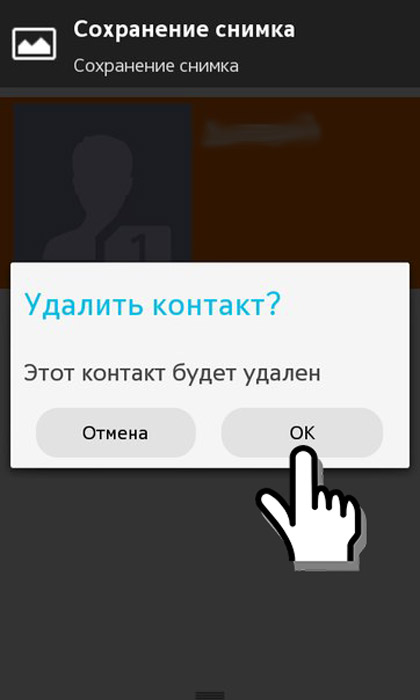
- В телефонной книжке рядом с каждой записью будет светиться небольшого размера квадратик, посредством которого получиться отметить контакт. Выбираем все записи, которые хотим удалить, и жмем «Ок» (находится в верхнем меню).
Если вам необходимо полностью зачистить телефонный справочник, то не стоит выделять все контакты
по одной. Щелкаем по специальной стрелочке, расположенной в поле «0 Выбрано», там перед вами откроется строка «Выбрать все», щелкаем по ней, а после нажимаем «ОК». В результате подобных действий очищается весь телефонный список.

В Play Market имеется огромное количество приложений, посредством которых можно будет осуществлять управление телефонной книжкой.Если вам требуется провести работу с записями, записанными в памяти сим карты, то в данном случае отличным вариантом станет пользование бесплатной программой
Sim Card Manager. Посредством ее вы сможете удалять, редактировать или наоборот добавлять номера знакомых, создавать различные резервные копии, а также осуществлять прочие полезные действия.
Не получается удалить контакты в Android
В некоторых случаях на Андроид-устройствах происходит такое, что удаленный контакт через некоторое время опять появляется в телефонном справочнике. В данном случае нет ничего мистического – обыкновенная автосинхронизация.

Если в настройках будет включена опция синхронизации с имеющимися в устройстве аккаунтами, то все ваши контакты из ВКонтакте, Скайпа, электронной почты и прочих подобных приложений будут снова добавляться в ваш телефонный справочник. Для того чтобы избавиться от этой синхронизаци
и, вам достаточно будет зайти в меню и отключить данную опцию.
Операционная система Android, как и любая другая, не является совершенной. Поэтому у пользователей могут возникать различные проблемы, в том числе и с сохраненными номерами. В этом руководстве мы расскажем, как удалить контакты на Андроид, как избавиться от двойных контактов и исправить другие неполадки адресной книги.
Удалить контакт из телефонной книги проще простого. Для этого выполните следующие действия:
Шаг 1
. Запустите приложение Контакты
(также может называться Люди
в зависимости от версии ОС)
Шаг 2
. Нажмите и удерживайте на контакте, который необходимо удалить, до появления контекстного меню.

Шаг 3
. Нажмите кнопку «Удалить
», а затем подтвердите выбор.

Как удалить контакты с SIM карты
Чтобы удалить контакты с сим карты, нужно сначала настроить их отображение. Последовательность действий следующая:
Шаг 1
. Запустите приложение Контакты
.
Шаг 2
. Нажмите кнопку «Меню
» смартфона.

Шаг 3
. Откроются настройки приложения, нажмите кнопку «Отображение
».
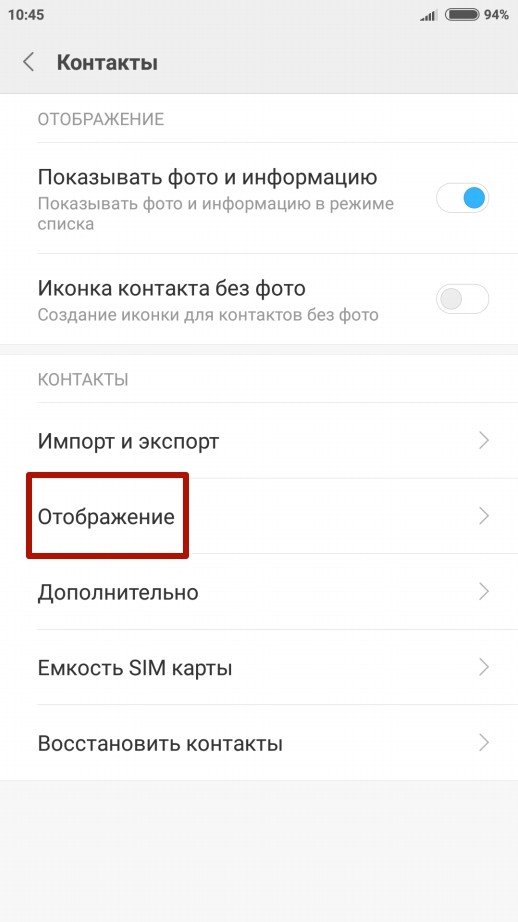
Шаг 4
. Установите галочку «Контакты SIM карты
» в положение «Включено
».

Шаг 5
. Вернитесь в приложение Контакты
, найдите в списке номеров появившиеся контакты сим карты (они будут отображаться с соответствующей пометкой), выберите и удалите их по своему усмотрению.
Пакетное удаление контактов
Выделять и удалять каждый контакт из телефонной книги Андроид по отдельности – достаточно трудоемкое и скучное занятие, если номеров в телефоне несколько сотен. Поэтому вы можете воспользоваться функцией пакетного удаления:
Шаг 1
. Запустите приложение Контакты
.
Шаг 2
. Нажмите кнопку «Меню
» смартфона.
Шаг 3
. Нажмите кнопку «Дополнительно
».

Шаг 4
. Нажмите кнопку «Пакетное удаление
».

Шаг 5
. Вы вернетесь в приложение Контакты
, где сможете установить галочки напротив нужных номеров и удалить их одним нажатием кнопки.

Почему появляются двойные контакты
Установка различных прошивок на смартфон с последующей синхронизацией данных может привести к появлению двойных контактов на Android. Вследствие этого книга номеров может разрастись до неприличных размеров, и пользователю придется постоянно пробираться сквозь дебри одинаковых контактов. Частично решить эту проблему можно с помощью функции объединения дубликатов:
Шаг 1
. Запустите приложение Контакты
.
Шаг 2
. Нажмите кнопку «Меню
» смартфона.
Шаг 3
. Нажмите кнопку «Дополнительно
».
Шаг 4
. Нажмите кнопку «Объединение дубликатов
».

Шаг 5
. ОС предложит найти дубликаты контактов и объединить их. Нажмите кнопку «Объединить
», чтобы запустить эту операцию.
Как убрать двойные контакты в телефоне леново. Как удалить контакты с телефона
Контакты из телефонной книги Android можно удалять по одному или группами. Есть даже возможность убрать сразу все контакты, но для этого придется отключить аккаунты разных приложений, которые используют номера других людей.
Удаление с Сим карты – самая простая процедура. Выполняется она стандартными средствами:
Если синхронизация была включена ранее, то запись останется на сервере Google. Чтобы убрать её оттуда:

Массовое удаление
Если нужно стереть сразу несколько телефонов или очистить весь список, то порядок будет такой:

В облачном хранилище операция проводится аналогичным образом. После выделения одной записи наверху появляется кнопка «Выбрано» с галочкой, при нажатии на которую выплывает меню с пунктом «Выбрать все».
Удаление из других источников
Если с очисткой SIM-карты от лишних записей проблем не возникает, то вопрос, как удалить отдельные контакты на Андроиде, синхронизированные из других приложений, часто заводит в тупик. Удаляемый контакт постоянно возвращается обратно в телефонную книгу, так что многие пользователи просто перестают с ним связываться. Решается проблема отключением синхронизации.

После отключения синхронизации вы можете спокойно удалять записи из книжки и приложений, не беспокоясь, что они вернутся обратно.
Удаление повторяющихся номеров
Номера могут повторяться – например, храниться в памяти SIM карты и на телефоне. Чтобы исправить сей недостаток, воспользуйтесь уже описанным приложением от Google.

После короткого сканирования сервис выдаст список записей, которых указан повторяющийся номер. Вам будет предложено объединить эти контакты, чтобы не забивать память одинаковыми данными.
Удалить контакт с телефона можно за счет функции «Контакты». У пользователя также есть возможность отменить для учетной записи синхронизацию, чтобы стереть все номера, взаимосвязанные с ней. Если ваши контакты хранятся в аккаунте Google, то рекомендуется использовать веб-сайт Contacts, чтобы осуществлять над ними контроль.
Чтобы удалить контакт с Андроида, нужно войти в приложение «Контакты». Данная программа может называться по-другому, и это будет зависеть от мобильного устройства, которое используется. Необходимо нажать на запись, которую вы желаете стереть. В итоге должна отобразиться контактная информация. Если желаете стереть несколько пунктов, можно нажать на 1 из них и подержать палец некоторое время, в результате чего активируется режим выбора, а затем указать дополнительные имена, которые нужно очистить. Этот процесс может заметно отличаться на некоторых моделях устройств.

Теперь можно нажать «Удалить». Местоположение и дизайн этой кнопки будут отличаться на разных устройствах, но, как правило, ее можно найти в верхней половине экрана. Иногда она выглядит, как надпись «Удалить», а в других случаях — как значок в виде корзины для мусора. В некоторых случаях пользователю сначала нужно будет нажать кнопку в виде 3 вертикально расположенных точек, а затем выбрать опцию «Удалить». Необходимо нажать «Да», чтобы подтвердить, что вы хотите стереть выбранные пункты. У пользователя спросят, понимает ли он, что контакты будут навсегда удалены с мобильного устройства. Нужно подтвердить операцию.
Отключение учетной записи
Чтобы отключить аккаунт, необходимо зайти в «Настройки». При отключении все номера, которые были синхронизированы, удалятся. Это может быть полезно для стирания большого количества пунктов за 1 раз. Нужно выбрать опцию «Аккаунты» в разделе «Личные данные». Теперь следует выбрать учетную запись, для которой вы хотите отключить синхронизацию. Любые номера из этого аккаунта будут удалены с вашего устройства.
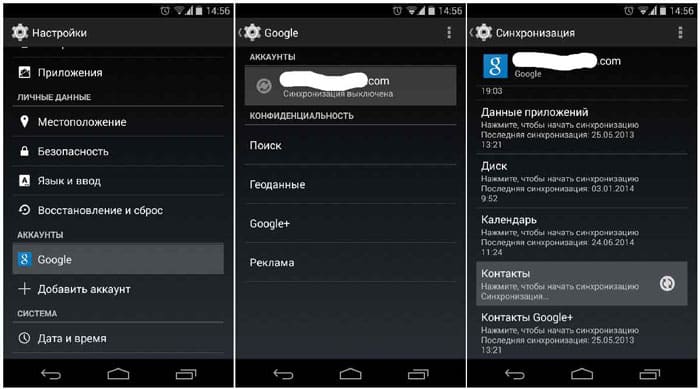
Если вас интересует, как удалить номер телефона, то нужно иметь в виду, что, благодаря выключению контактов, можно остановить их синхронизацию, чтобы список не обновлялся автоматически вместе с аккаунтом. Если вы не видите опцию «Контакты», нужно полностью отключить синхронизацию для используемой учетной записи. Далее необходимо нажать кнопку в виде 3 вертикальных точек. Обычно она находится в правом верхнем углу. Должно открыться небольшое меню, в котором следует нажать кнопку «Синхронизировать». Это активирует взаимодействие с аккаунтом. Поскольку контакты были отключены, все пункты для этого аккаунта будут стерты с вашего устройства.
Удаление контактов Google
Чтобы удалить номера Google, нужно открыть веб-браузер. Если вы храните номера в своей учетной записи, можно использовать Contacts для более эффективного управления ими. Для этого разрешается использовать специальный сайт. Такой способ предназначен только для пунктов, которые хранятся в учетной записи. Номера, расположенные в памяти телефона или на другой учетной записи, необходимо убрать отдельно.

С помощью браузера нужно войти в Contacts. Для этого используется тот же аккаунт, что и на устройстве Android. Далее следует нажать на фотографии профилей контактов, чтобы выбрать их. Панель для поиска в верхней части страницы поможет быстро найти нужные номера. Необходимо нажать на кнопку с изображением корзины в верхней части экрана. Это приведет к удалению всех выбранных номеров из вашего аккаунта. Если кнопка с корзиной неактивна, значит, 1 или несколько выбранных вами пунктов добавлены с помощью Google+. Чтобы удалить их, необходимо стереть номера из Circles.
Далее необходимо открыть меню «Настройки» на устройстве Android. После удаления номеров с веб-сайта Google Contacts вам понадобится повторно синхронизировать свою учетную запись на телефоне Android. Необходимо выбрать опцию «Аккаунты», которую можно найти в разделе «Личные данные». Теперь нужно выбрать «Google». Если у вас несколько аккаунтов, следует выбрать тот, который нуждается в изменениях, нажать кнопку в виде 3 вертикальных точек. Обычно она расположена в правом верхнем углу.
Необходимо нажать «Синхронизировать», чтобы ваша учетная запись Google обменялась данными с контактами. Любые пункты, которые вы удалили на сайте Contacts, будут стерты на вашем устройстве Android. Чтобы удалить контакты с СИМ-карты, нужно войти в соответствующий раздел приложения с номерами. На каждой местонахождение этого раздела может отличаться.
Видео обзор: удаление контактов
Бывают ситуации, в которых нужно удалить личные данные с телефона. Это может быть продажа, передача телефона в другие руки или просто желание освободить устройство от лишней информации. Сегодня мы разберемся, как удалить контакты с телефона.
Удалить контакты с телефона мы можем разными способами. Первый — самый простой способ, подойдет, когда нужно удалить одну конкретную или несколько записей из книги контактов:
- Откройте телефонную книгу
- Воспользуйтесь поиском и найдите нужную запись
- Зажмите ее и удерживайте нажатой
- В открывшемся меню нажмите «Удалить
» и подтвердите выбор
В некоторых прошивках предусмотрен инструмент для того, чтобы одновременно удалить контакты на Андроид. Например, в прошивках MIUI этот механизм организован так:
- Откройте телефонную книгу
- Зайдите в ее настройки
- Перейдите в раздел «Дополнительно
» - Откройте «Пакетное удаление
» - Отметьте галочками контакты для удаления или нажмите «Выбрать все
» - Нажмите «Удалить
»
Если в вашей прошивке не предусмотрена такая возможность, воспользуйтесь утилитой . Приложение занимает меньше 1 Мб, и его единственной задачей является пакетное или полное удаление контактов с телефона:
- Если хотите отметить все контакты, то нажмите «Select all
» - Нажмите «Delete
» и подтвердите удаление контактов
Во время синхронизации с приложениями для общения в телефонную книгу добавляются контакты из них. Удалить их можно так:
- Откройте настройки телефона
- Перейдите в раздел «Другие аккаунты
» - Выберите то приложение, контакты из которого не хотите видеть в телефонной книге
- Отключите синхронизацию контактов для этого приложения





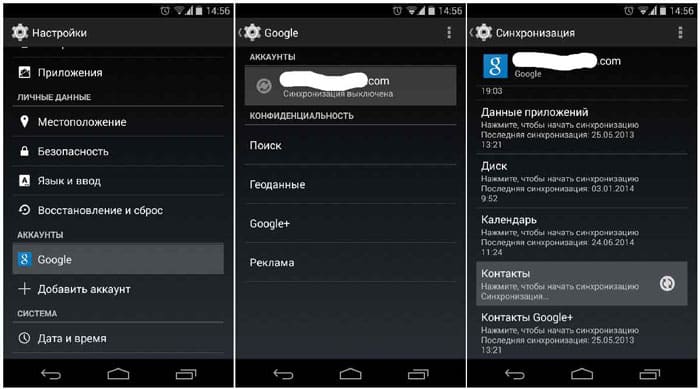

» и подтвердите выбор
»
»
»
»
»
» и подтвердите удаление контактов
»
Что делать, если по ссылке нет ничего либо они другие?
Если на веб-странице пусто, либо там не то – нужно подключить подходящий аккаунт. Вверху справа на этом сайте имеется меню управления профилями, по нажатию на него нужно авторизоваться к тому аккаунту, что подключен на смартфоне. Это меню подписано как “Войти” либо там будет чье-то имя.
Проверить аккаунт через телефон можно в настройках, там есть меню “Google”, в нем и указан текущий профиль со всеми связями пользователя. Узнав аккаунт и подключив его, появятся контакты и их можно без проблем удалить.
Дополнительные советы
Также рекомендуется воспользоваться следующими опциями:
- отключите синхронизацию с Google в настройках;
- очистите Гугл контакты, зайдя в параметры устройства, Google, «Контакты»;
- пользуйтесь возможностью удалять сразу несколько контактов (дополнительные настройки в программе «Контакты», «Пакетное/Групповое удаление»).

Таким образом можно избавиться от лишних номеров в телефонной книге на Андроид
Способ 2: Simple Contacts
Удалить ненужные записи в книге контактов можно и с помощью сторонних средств – например, Simple Contacts.
- Откройте приложение и выдайте ему разрешение на доступ к абонентской книге.
- После загрузки списка отфильтруйте записи для собственного удобства – тапните по отмеченной на изображении кнопке и выберите подходящий критерий.
- Далее выделите требуемые позиции долгим тапом, нажмите на три точки вверху справа и выберите «Удалить».

Готово – контакты будут удалены.


Simple Contacts представляет собой хорошую альтернативу встроенному решению, но в бесплатной версии отображает рекламу.
Как забить номер телефона?
Самый простой способ — указать полный номер телефона
с кодом страны и кодом города. с такой формой телефонного
номер
100% не возникнет проблем. Для компаний чья география реализации товаров и услуг лежит в пределах РФ, допустимо опустить код страны.
Интересные материалы:
Какой значок у Ferrari? Какой значок у Тойоты? Какому классу относится Volkswagen Passat? Каковы отличительные особенности бензиновых и дизельных двигателей? Какую функцию выполняет датчик положения дроссельной заслонки? Какую функцию выполняет гидротрансформатор? Какую функцию выполняют частицы Cryo Crystal 3 В шине Nokian Hakkapeliitta r3 r3 SUV? Какую информацию можно расположить на web странице? Какую категорию можно получить в 16 лет? Какую клемму надо снимать при сварке?
Удаление контактов сторонними программами
Вы по-прежнему не научились удалять контакты на Андроиде? Программа для работы с телефонной книгой вызывает какие-то сложности? Тогда вам нужно вспомнить, что у вас в руках находится не допотопный телефонный аппарат с дисковым номеронабирателем, а современный смартфон с огромными возможностями. И то, что вам здесь не нравится, можно с легкостью заменить.
Если текущая программа для работы с контактами вызывает у вас сложности, скачайте другую программу. Для этого нужно посетить магазин приложений Playmarket и ввести в поиск слово «контакты». Вот список неплохих приложений:
- Контакты + от разработчика Contacts Plus team;
- PixelPhope от Dorado Apps;
- ExDialer – Dialer&Contacts от Modoohut.
Это проверенные и очень мощные приложения для работы с телефонной книгой и контактами, причем на русском языке. Наибольшим количеством настроек обладает последняя программа – благодаря им список контактов легко подстраивается под собственные нужды
.
Восстановление
Многие пользователи мобильных телефонов, которые работают на платформе Android, даже не задумываются о том, что рано или поздно сим-карта будет переполнена и в таком случае потребуется переносить контакты. К примеру, если вы обновили прошивку на своем устройстве, то после того как вы посетите сервис Google Play начнет происходить автоматическое восстановление данных. Все контакты будут дублированы. Если места и так уже не хватает, то их часть просто пропадет. О дубликатах мы поговорим немного позднее, но, впрочем, их удалять также просто, как и обыкновенные контакты в своем телефоне.
Как удалить контакт, если он сохранился на СИМ-карте
Если предыдущий метод не помог, то, скорее всего, дело в SIM-карточке. Вероятно, телефонные номера сохранены не во внутреннем хранилище. В таком случае рекомендуется использовать следующее руководство.
Большинство мобильных устройств и планшетов с поддержкой связи не отображаются в списке телефонные номера с сим карты по умолчанию. Чтобы удалить, нужно включить их отображение. Для этого сделайте следующее:
- Откройте телефонную книгу на смартфоне с ОС Андроид любым удобным способом.
- Нажмите на иконку в виде трех точек в правом верхнем углу дисплея. Откроется контекстное меню, выберите пункт с параметрами.
- В открывшимся окне найдите опцию «Отображение». Она находится, как правило, между «Импорт и экспорт» и «Дополнительно».

- По нажатию на надпись открываются настройки отображения телефонных номеров в списке. Выберите пункт «Контакты с СИМ» (названия могут отличаться). Включите ее, нажав на соответствующую кнопку.
После выполненных действий у пользователя в сохраненных будут отображаться все контакты. Даже те, которые по умолчанию сохранены на SIM. Все они обозначены, чтобы владелец устройства мог отличить. Найдите те, которые хотите удалить. Повторите все действия с предыдущей инструкции, чтобы избавиться от дубликатов.
Почему появляются двойные контакты
Установка различных прошивок на смартфон с последующей синхронизацией данных может привести к появлению двойных контактов на Android. Вследствие этого книга номеров может разрастись до неприличных размеров, и пользователю придется постоянно пробираться сквозь дебри одинаковых контактов. Частично решить эту проблему можно с помощью функции объединения дубликатов:
Шаг 1
. Запустите приложение
Контакты
.
Шаг 2
. Нажмите кнопку «
Меню
» смартфона.
Шаг 3
. Нажмите кнопку «
Дополнительно
».
Шаг 4
. Нажмите кнопку «
Объединение дубликатов
».

Шаг 5
. ОС предложит найти дубликаты контактов и объединить их. Нажмите кнопку «
Объединить
», чтобы запустить эту операцию.
Как удалить одинаковые контакты на операционной системе Андроид
Существует огромное множество причин, из-за которых сохраненные номера создаются еще раз. Следовательно, в списке появляется большое количество пунктов. Это неудобно, поэтому их желательно очищать. Однако бывают случаи, когда создаются контакты с идентичными названиями, но некоторые детали отличаются. Например, второй номер. В таком случае стоит их объединить. Существует два метода сделать это:
- при помощи загруженных программ;
- использовать встроенные возможности прошивки.
Программа Duplicate Contacts
Естественно, проще использовать функционал операционной системы. Однако опция «Объединить дубликаты» есть не на всех устройствах. Этим параметром оснащены мобильные телефоны с относительно новыми версиями прошивки. Поэтому нужно скачать стороннюю программу с официального каталога приложений Google Play Market или загрузить apk-установщик с пользовательского форума.
Будьте бдительны! Файлы, скачанные с неизвестных источников, могут нанести вред устройству, заразить вирусами.
Огромное преимущество этого способа — автоматизированные действия. На некоторых смартфонах есть более ста контактов. Очищать все вручную займет слишком много времени. Программное обеспечение справляется с задачей за считанные минуты.
Одна из самых популярных программ для очистки дубликатов — «Duplicate Contacts». Ее загрузили уже тысячи пользователь. Скачать можно бесплатно с магазина Гугл.

Чтобы быстро удалить одинаковые контакты, сделайте это:
- Скачайте программу.
- Откройте утилиту, нажмите на кнопку «Сканировать».
- По окончанию анализа, очистите дубликаты.
Процесс займет не более 3 минут.
Как объединить одинаковые контакты
Имейте в виду, что функция доступна не на всех версиях ОС. Чтобы избавиться от идентичных телефонных номеров в списке, воспользуйтесь следующей инструкцией:
- Запустите «Контакты».
- Нажмите на кнопку дополнительных параметров (кнопка в углу).
- Откройте расширенные настройки.
- Найдите пункт «Объединить дубликаты».
После этого, одинаковые записи исчезнут.
( 1 оценка, среднее 4 из 5 )
Иногда нам нужно сбросить список контактов и, следовательно, удалить все контакты из вашего Lenovo. Или во втором случае вы купили мобильный телефон и не хотите хранить телефонную книгу предыдущего владельца. На Android удалить сразу все контакты будет очень просто. В этом уроке мы подробно расскажем, как удалить все контакты сразу или только выбранные контакты. Наконец, мы объясним, как удалить каталог с SIM-карты вашего Lenovo.
Как удалить все контакты с Леново?
Вы хотите сбросить свой список контактов в Lenovo. Более эффективно удалять все время от времени, чем проверять контакт по контакту. Чтобы стереть всю адресную книгу на Android, просто выполните следующие действия:
- Перейдите в приложение телефона и затем выберите контакты из своего Lenovo или сразу щелкните приложение контактов.
- А затем выберите меню или 3 пункта
- Нажмите удалить
- В этот момент у вас будет выбор, чтобы нажать Удалить все, установите этот флажок
- Затем вам нужно будет подтвердить это удаление: будьте осторожны, этот метод будет необратимым, если вы недавно не сделали резервную копию своих контактов с вашего Lenovo.
- Вот и ваш список контактов пуст
Как удалить контакты с Леново?
Если вы просто хотите удалить некоторых людей из своего списка контактов, которые вам больше не нужны, вы сможете выбрать людей для удаления. Для этого; вам просто нужно выполнить следующие шаги:
- Перейдите в приложение мобильного телефона и затем выберите контакты из своего Lenovo или сразу выберите приложение контактов.
- Затем выберите меню или 3 пункта
- Нажмите удалить
- В этот момент у вас будет выбор: выбрать все контакты, которые вы хотите удалить.
- Нажмите на Удалить
Как удалить контакты с SIM-карты вашего Lenovo?
Иногда на вашей SIM-карте будут старые контакты, которые вам больше не нужны. Удалить только контакты с SIM-карты вашего Lenovo очень просто. С другой стороны, чтобы сохранить контакты с SIM-карты перед удалением, вы можете перенести контакты с SIM-карты на свой Lenovo.
- Перейдите в приложение «Контакты» на вашем Lenovo.
- Нажмите на меню в верхнем левом углу, часто представленное тремя параллельными полосами.
- Затем выберите SIM-карту
- Вы будете видеть в своем списке контактов только тех, кто находится на уровне SIM-карты.
- Затем выберите меню вверху справа или 3 маленькие точки
- Затем у вас будет выбор между удалением всего, установив флажок вверху Удалить все, или отметив людей, которых вы хотите удалить из своей адресной книги.
Если вы ищете другую информацию о вашем Lenovo, вы можете взглянуть на другие статьи в категории: Lenovo.
- Самый простой способ удалить контакт
- Использование сторонних программ
- Как удалить дублирующие контакты?
Со временем телефонная книга наполняется контактами, необходимость в которых постепенно отпадает. В результате в памяти устройства хранится множество ненужных контактов. Понятно, что все они не нужны в телефонной книге. В связи с этим возникает вполне резонный вопрос: как удалить контакт? На Леново сделать это получается не у каждого.
Что делать, если по ссылке нет ничего либо они другие?
Если на веб-странице пусто, либо там не то – нужно подключить подходящий аккаунт. Вверху справа на этом сайте имеется меню управления профилями, по нажатию на него нужно авторизоваться к тому аккаунту, что подключен на смартфоне. Это меню подписано как “Войти” либо там будет чье-то имя.
Проверить аккаунт через телефон можно в настройках, там есть меню “Google”, в нем и указан текущий профиль со всеми связями пользователя. Узнав аккаунт и подключив его, появятся контакты и их можно без проблем удалить.
Восстановление контактов на ПК
Чтобы восстановить удалённые контакты, не выходя из аккаунта Google на ПК, сделайте следующее:
1. В разделе «Контакты» (страница — contacts.google.com/preview/all), в вертикальном меню слева, нажмите «Ещё» (откроется список дополнительных функций).
2. Выберите «Восстановить… ».
3. В дополнительном окне «Восстановить… в старой версии…» кликните «перейти к прежней… ».
Примечание.
На данный момент времени функция «Восстановление» работает только в старой версии сервиса Google.
4. После перехода в прежний интерфейс кликните вверху списка «Ещё».
5. Нажмите в каталоге функцию «Восстановить … ».
6. Укажите, по состоянию на какой момент времени необходимо выполнить восстановление (час назад, вчера и т.д.).
7. Нажмите «Восстановить».
8. Обновите страницу: нажмите клавишу «F5». Все удалённые адреса и номера снова появятся в списке.
По окончании операции можно снова вернуться в панель настроек новой версии сервиса, нажав в меню «Попробовать новую версию… ».
Удаление контактов сторонними программами
Вы по-прежнему не научились удалять контакты на Андроиде? Программа для работы с телефонной книгой вызывает какие-то сложности? Тогда вам нужно вспомнить, что у вас в руках находится не допотопный телефонный аппарат с дисковым номеронабирателем, а современный смартфон с огромными возможностями. И то, что вам здесь не нравится, можно с легкостью заменить.
Если текущая программа для работы с контактами вызывает у вас сложности, скачайте другую программу. Для этого нужно посетить магазин приложений Playmarket и ввести в поиск слово «контакты». Вот список неплохих приложений:
- Контакты + от разработчика Contacts Plus team;
- PixelPhope от Dorado Apps;
- ExDialer – Dialer&Contacts от Modoohut.
Это проверенные и очень мощные приложения для работы с телефонной книгой и контактами, причем на русском языке. Наибольшим количеством настроек обладает последняя программа – благодаря им список контактов легко подстраивается под собственные нужды
.
Восстановление
Многие пользователи мобильных телефонов, которые работают на платформе Android, даже не задумываются о том, что рано или поздно сим-карта будет переполнена и в таком случае потребуется переносить контакты. К примеру, если вы обновили прошивку на своем устройстве, то после того как вы посетите сервис Google Play начнет происходить автоматическое восстановление данных. Все контакты будут дублированы. Если места и так уже не хватает, то их часть просто пропадет. О дубликатах мы поговорим немного позднее, но, впрочем, их удалять также просто, как и обыкновенные контакты в своем телефоне.
Отключить синхронизацию с контактами
Во время синхронизации с приложениями для общения в телефонную книгу добавляются контакты из них. Удалить их можно так:
- Откройте настройки телефона
- Перейдите в раздел «Другие аккаунты»
- Выберите то приложение, контакты из которого не хотите видеть в телефонной книге
- Отключите синхронизацию контактов для этого приложения
У некоторых приложений нет возможности отключить синхронизацию только с контактами, в таком случае можно полностью исключить его из списка синхронизируемых приложений. Также вы можете не удалять такие контакты, а настроить отображение источников контактов. Для этого:
- Откройте настройки телефонной книги
- Зайдите в раздел «Отображение»
- Откройте пункт «Фильтр контактов»
- Выберите, из каких источников хотите видеть контакты
Удаление на ПК или ноутбуке
1. Предварительно посмотрите в своём смартфоне или планшете Андроиде, к какому аккаунту привязаны данные, которые необходимо очистить: Настройки → Управление … записями.
2. Откройте на компьютере, во вкладке браузера (желательно в Google Chrome), адрес -mail.google.com.
3. На странице входа введите логин и пароль своей учётной записи, используемой в системе Android.
4. В верхней части панели профиля, в левом верхнем углу, под логотипом «Google» откройте ниспадающее меню «Gmail». А затем выберите «Контакты».
5. В списке, в поле контакта, который требуется убрать, кликните кнопку «три вертикальные точки». В открывшемся подменю нажмите «Удалить».
После этих действий контакт исчезнет из списка, отображённого в аккаунте, а вскоре и на устройстве Андроид, по завершении процедуры автосинхронизации.
Примечание.
Если на вашем гаджете отключена функция синхронизации с настройками профиля на сервере, обязательно её включите: Настройка → Управление учётными записями → Google → настройки аккаунта. В противном случае, удалённые контакты будут отображаться в телефоне.
Как добавить контакты на планшет Lenovo?
Добавить контакт:
- Коснитесь Контакты на главном экране. Рисунок 1.
- Нажмите значок «Добавить новый контакт» в правом нижнем углу. Рис 2.
- В интерфейсе Добавить новый контакт, введите имя, мобильный телефон, адрес электронной почты и другую информацию, нажмите ДОБАВИТЬ ДРУГОЕ ПОЛЕ, чтобы добавить дополнительную информацию. Рис 3.
- Выберите необходимое поле. Рис.4.
- Когда информация будет заполнена, нажмите значок «Сохранить» в верхнем левом углу. Рис.5.
Стандартный способ удалить контакт
На телефонах с операционной системой Андроид есть простой способ редактирования списка контактов. Для этого нужно найти приложение, которое хранит их список. Обычно оно так и называется «Контакты», но может быть и иначе. Его пиктограмма представляет собой записную книжку со схематически изображением человека на ней.
Далее, как удалить номер телефона в Андроиде, вам расскажет инструкция:
- Перед вами список контактов, найдите в нем тот, что потерял актуальность.
- Нажмите на тот контакт, который необходимо удалить. Удерживайте палец до тех пор, пока не появится дополнительное меню.
- Из списка выберите пункт «Удалить», подтвердите свое решение.
При нажатии на нужную строчку операционная система может вести себя по-разному. Иногда меню не появляется, а в верхней части экрана активируется строка, на которой схематично отображены доступные действия. В этом случае вам нужно выбрать пиктограмму, напоминающую мусорный бак или корзину.
Также иногда интерфейс этого приложения подразумевает вызов меню не длительным удержанием пальца, а специальной кнопкой.
Почему не удаляются контакты с телефона на Android
Синхронизация контактов с серверами What’s App
Причин у этого 2:
- Включенная автоматическая синхронизация контактов с серверами Google, What’s App, Telegram или После нее обычно удаленные записи возвращаются.
- контакт связан с каким-то мессенджером или другим приложением, из-за чего появляется ошибка «контакт доступен только для чтения».
В первом случае проблему можно решить 2 путями: отключить синхронизацию контактов с серверами Google и мессенджеров или почистить список контактов с Google аккаунте, а после – синхронизировать их с устройством.
Во втором случае проблема решается тоже 2 способами:
- Изменить настройки отображения в телефонной книге, чтобы одинаковые записи из разных приложений не путали пользователя.
- Разделить контакты и удалить ненужные.
Изменение настроек отображения
Эта функция не удаляет контакты, а скрывает «дубликаты» от разных приложений. Порядок действий различается на телефонах разных производителей из-за отличий в интерфейсе, но принцип одинаковый. Например на Asus Zenfone 4 (A450CG) с Android 4.5 и оболочкой ZenUI v3.0 это делается так:
- Открыть «Контакты».
- Нажать на «Фильтр контактов». На других телефонах этот пункт можно найти в настройках приложения под названием «Отображение».
- Пометить источник отображаемых контактов (SIM, память телефона, аккаунты Google, What’s App и др.).
Разделение контактов
Порядок действий следующий:
- Выполнить шаг №1 из предыдущего метода.
- Найти нужную запись, зажать ее пальцем и в открывшемся меню выбрать «Изменить».
- Нажать «Разделить».
- Удалить лишние записи стандартным способом.
Эта опция доступна только на Android 8.0 и 9.0. Для удаления на версиях 7.0 и старее потребуется сторонняя утилита Easy contacts delete. Она используется предельно просто: нажать на нужные контакты и нажать на кнопку с крестом внизу экрана.
Подводя итог, можно сказать, что удалить проблемные записи в телефонной книге можно в несколько нажатий, не прибегая к сторонним приложениям.
Стандартное удаление контакта в OS Android
Первым делом давайте попробуем удалить одну или несколько записей. Для того чтобы удалить контакт на Android
нам потребуется произвести следующие манипуляции:
- Открываем собственный телефонный справочник.
- Жмем на клавишу, посредством которой осуществляется вызов меню управления, а после нажимаем на иконку «Удалить контакт».
- В телефонной книжке рядом с каждой записью будет светиться небольшого размера квадратик, посредством которого получиться отметить контакт. Выбираем все записи, которые хотим удалить, и жмем «Ок» (находится в верхнем меню).
Если вам необходимо полностью зачистить телефонный справочник, то не стоит выделять все контакты
по одной. Щелкаем по специальной стрелочке, расположенной в поле «0 Выбрано», там перед вами откроется строка «Выбрать все», щелкаем по ней, а после нажимаем «ОК». В результате подобных действий очищается весь телефонный список.
В Play Market имеется огромное количество приложений, посредством которых можно будет осуществлять управление телефонной книжкой.Если вам требуется провести работу с записями, записанными в памяти сим карты, то в данном случае отличным вариантом станет пользование бесплатной программой
Sim Card Manager. Посредством ее вы сможете удалять, редактировать или наоборот добавлять номера знакомых, создавать различные резервные копии, а также осуществлять прочие полезные действия.
Отключение синхронизации учетной записи
Вопрос, как удалить контакты с Андроида, непосредственно связан с синхронизаций устройств. Если действительно необходима очистка телефонной книги или стирание из нее отдельных сведений, требуется, чтобы на смартфоне была включена синхронизации с Google-аккаунтом. В противном случае все ненужные сведения сохранятся в аккаунте и опять всплывут в памяти гаджета. Поэтому отключение синхронизации учетной записи не рекомендуется при работе с телефонной книгой.
Однако если надо единовременно деактивировать большое количество номеров телефона, можно воспользоваться отключением синхронизации.
- Зайдите в настройки.
- Откройте раздел «Аккаунты».
- Перейдите в раздел «Google».
- Деактивируйте синхронизацию.
Стандартное приложение
Встроенные возможности системы позволяют достаточно легко манипулировать записями в книге телефонных номеров, добавляя либо уничтожая определенную информацию. Применение данного способа является наиболее простым и очевидным решением вышестоящей задачи, однако у некоторых пользователей подобная процедура вызывает затруднения. Чаще всего это связано с недавним переходом на новую мобильную платформу, заметно отличающуюся от старой. Чтобы удалить ненужный контакт в ОС Android, выполните следующие шаги:
Таким образом, выбранный контакт навсегда покинет память смартфона.
Будет полезным
Можно удалять сразу несколько записей, просто отмечая их флажками.
Устранение одинаковых контактов
Владельцы смартфонов с ОС Android довольно часто сталкиваются с дублированием записей телефонной книжки.
Обычно это происходит по вине некоторых онлайн-сервисов, которые хранят сведения обо всех добавленных друзьях пользователя. Решить такую проблему можно очень просто:
Как еще можно удалить все повторяющиеся контакты с Андроида? Для быстрого выполнения данной задачи существуют специальные приложения, доступные для загрузки в Google Play .
Наиболее популярные из них:
Обратите внимание
Благодаря этим программам вы сможете оперативно избавиться от повторов в своей книге номеров.
Как уже было сказано выше, многие приложения, работа которых напрямую связана с общением между пользователями портативных девайсов, создают определенные ссылки в разделе контактов на ОС Android. Подобный процесс происходит из-за синхронизации, призванной значительно повысить удобство и автоматизировать выполнение некоторых задач. Однако эта функция создает и дополнительные неудобства, которые зачастую становятся причиной ее отключения следующим образом:
Важно знать
Поскольку импорт контактов из приложения был отключен, после процедуры синхронизации на устройстве сразу же пропадут все данные из него.
Как правило, пользователи смартфонов с ОС Android подключают свои устройства к учетной записи от Google, которая сохраняет добавленные контакты. При переходе на новый девайс и повторной авторизации эти данные во внутренней памяти.
Как же удалить все контакты с телефона Андроид, которые появились подобным образом? Чтобы полностью стереть такую информацию, необходимо перейти в облачный сервис. Для этого потребуется сделать следующее:
Почему появляются двойные контакты
Установка различных прошивок на смартфон с последующей синхронизацией данных может привести к появлению двойных контактов на Android. Вследствие этого книга номеров может разрастись до неприличных размеров, и пользователю придется постоянно пробираться сквозь дебри одинаковых контактов. Частично решить эту проблему можно с помощью функции объединения дубликатов:
Шаг 1
. Запустите приложение
Контакты
.
Шаг 2
. Нажмите кнопку «
Меню
» смартфона.
Шаг 3
. Нажмите кнопку «
Дополнительно
».
Шаг 4
. Нажмите кнопку «
Объединение дубликатов
».
Шаг 5
. ОС предложит найти дубликаты контактов и объединить их. Нажмите кнопку «
Объединить
», чтобы запустить эту операцию.
Удаление из других источников
Если с очисткой SIM-карты от лишних записей проблем не возникает, то вопрос, как удалить отдельные контакты на Андроиде, синхронизированные из других приложений, часто заводит в тупик. Удаляемый контакт постоянно возвращается обратно в телефонную книгу, так что многие пользователи просто перестают с ним связываться. Решается проблема отключением синхронизации.
После отключения синхронизации вы можете спокойно удалять записи из книжки и приложений, не беспокоясь, что они вернутся обратно.
Если вы владелец современного смартфона, то даже редактирование списка контактов может оказаться сложным. Все дело в синхронизации, которая не дает менять в памяти номера телефонов по своему желанию. К тому же аппарат собирает в один список номера из популярных мессенджеров и это вызывает дополнительные затруднения. Разберемся, как удалить контакт или номер телефона со смартфона.
Стандартный способ удалить контакт
На телефонах с операционной системой Андроид есть простой способ редактирования списка контактов. Для этого нужно найти приложение, которое хранит их список. Обычно оно так и называется «Контакты», но может быть и иначе. Его пиктограмма представляет собой записную книжку со схематически изображением человека на ней.
Далее, как удалить номер телефона в Андроиде, вам расскажет инструкция:
- Перед вами список контактов, найдите в нем тот, что потерял актуальность.
- Нажмите на тот контакт, который необходимо удалить. Удерживайте палец до тех пор, пока не появится дополнительное меню.
- Из списка выберите пункт «Удалить», подтвердите свое решение.
При нажатии на нужную строчку операционная система может вести себя по-разному. Иногда меню не появляется, а в верхней части экрана активируется строка, на которой схематично отображены доступные действия. В этом случае вам нужно выбрать пиктограмму, напоминающую мусорный бак или корзину.
Также иногда интерфейс этого приложения подразумевает вызов меню не длительным удержанием пальца, а специальной кнопкой.
В этом случае вам нужно:
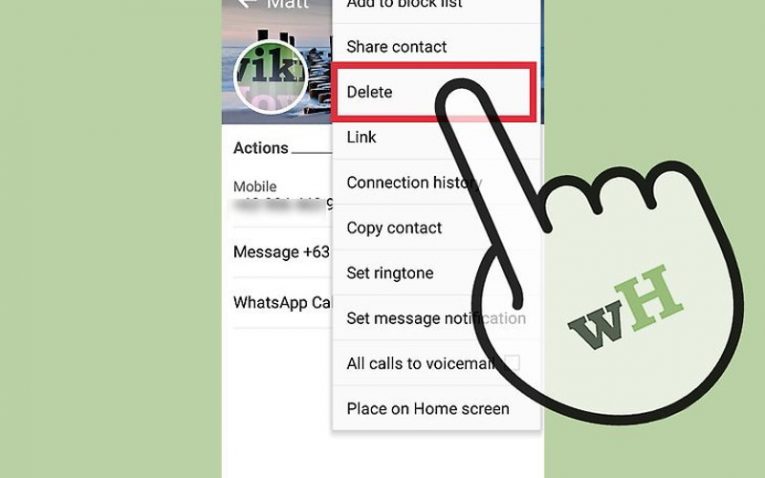
- выбрать в списке удаляемый контакт;
- нажать на него;
- выбрать вверху или снизу в строке управления знак в виде трех точек;
- из появившегося меню выбрать «Удалить».
Если ни один из способов вызова меню не работает, нажмите снизу экрана крайнюю левую кнопку. Она используется для альтернативного вызова меню. В нем вы также сможете удалить контакт или изменить его.
Удаление контактов с SIM-карты
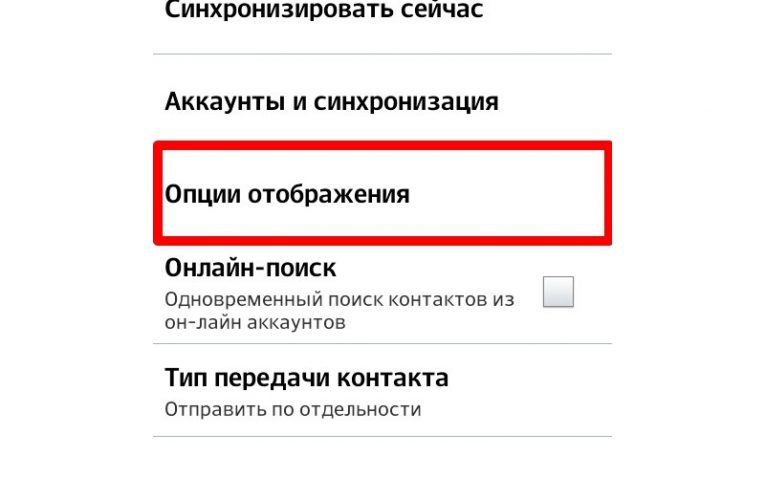
Многие сохраняют контакты на SIM-карте, чтобы при смене аппарата иметь к ним доступ. В этом случае вы можете столкнуться с проблемой, как удалить старые номера телефонов, если они записаны в памяти СИМ. Если вы предпочитаете хранить номера друзей и знакомых не в памяти телефона, то последовательность действий будет иная:
- Нажмите на попку меню в нижней части экрана (крайняя слева).
- На экране высветятся настройки приложения «Контакты». В списке вам нужно найти строку «Отображение».
- В этом пункте есть несколько вариантов демонстрации контактов. Вам нужно выбрать тот, который предусматривает выведение в общий список информации с SIM-карты. Включите это отображение.
- Теперь обратно вернитесь к списку контактов и отредактируйте их по своему желанию.
Практически на каждой современной SIM-карте есть сервисные номера, которые помечены пиктограммой «Замок». Они могут сильно мешать, но удалить их невозможно. Эти номера необходимы для вызова экстренных служб, проверки баланса и обращения на горячую линию оператора.
Если на СИМ-карте есть только сервисные номера, которыми вы не пользуетесь, то необходимо отключить ее отображение в списке, тогда они не будут вам мешать. Для того, чтобы контакты с SIM не фигурировали в основном списке, необходимо через настройки отключить выведение их в общий список. Это делается через вкладку «Отображение» в меню.
Пакетное удаление контактов с телефона
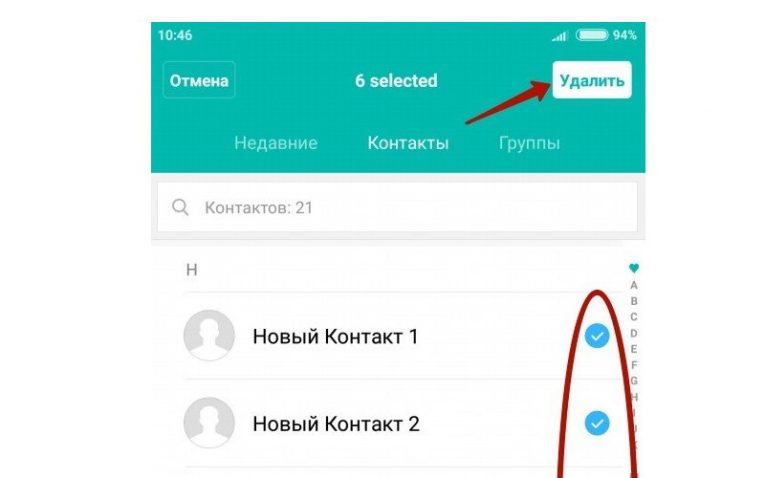
Если вы хотите провести глобальную зачистку контактов, то можно сделать массовое удаление. В зависимости от конфигурации операционной системы оно проводится двумя способами.
Самый простой вариант пакетного удаления номеров и контактов:
- Зайдите в приложение «Контакты» или «Люди».
- Выберите любую из записей, нажмите на нее и удерживайте палец.
- Слева от списка контактов появятся ячейки.
- Проставьте в них маркеры (короткими нажатиями) напротив контактов, которые нужно удалить.
- В верхней строке выберите слово «Удалить» или пиктограмму, напоминающую мусорный бак.
- Подтвердите свои действия.
В более современных версиях Android есть опция «Пакетное удаление». Для нее необходимо зайти в приложение «Контакты» и вызвать меню настроек, сенсорной клавишей под экраном (крайняя слева).
Затем действуйте, чтобы удалить контакты, по этой инструкции:
- найдите строку «Дополнительно» и выберите ее;
- из опций в открывшемся меню выберите «Пакетное удаление»;
- активируйте его;
- вернитесь в «Контакты»;
- проставьте галочки рядом с теми записями, от которых вы хотите избавиться;
- сверху нажмите кнопку удалить.
Это основные способы удаления сразу нескольких контактов, но ими пользоваться не всегда удобно. Если вы хотите полностью обнулить записную книжку, то нужно сделать иначе.
Отключение учетной записи
Если вы хотите полностью обнулить список контактов, то необходимо отключить учетную запись, с которой они синхронизированы. Эта опция будет полезной в том случае, если вы готовите телефон к продаже или наоборот купили с рук смартфон и хотите избавиться от чужих номеров. Отключение аккаунта производится по инструкции:
- Найдите в телефоне приложение «Настройки» или «Настройки Google».
- Найдите пункт «Личные данные» и перейдите в раздел «Аккаунты».
- Выберите вкладку «Аккаунты». В ней будет перечислено несколько учетных записей. Информация из записной книжки чаще всего синхронизируется в Google.
- Вам нужно удалить из учетной записи вкладку «Контакты» и отключить ее синхронизацию. Если аккаунт Google не разделен на отдельные записи, то полностью деактивируйте его синхронизацию.
- Теперь вам нужно зайти в меню. Обычно оно представлено в строке сверху кнопкой с тремя вертикально расположенными точками.
- Нажмите кнопку «Синхронизировать» и телефон обновит данные в своей памяти. Информация о контактном листе или данные с аккаунта Google исчезнут с вашего телефона полностью.
Таким образом можно оставить в памяти только контакт-листы из мессенджеров, а ранее сохраненные номера удалить. Если вы наоборот хотите удалить контакты, которые появились в памяти из-за использования мессенджеров, то необходимо отключить от синхронизации аккаунты в них. Таким образом, вы избавитесь от отображения в вашей к телефонной книге номеров пользователей социальных сетей, которые находятся в у вас в друзьях, а также сможете не искать нужные номера среди данных малознакомых людей, с которыми вы общались посредством обмена сообщениями в любом из популярных мессенджеров.
Редактирование синхронизированных данных Google
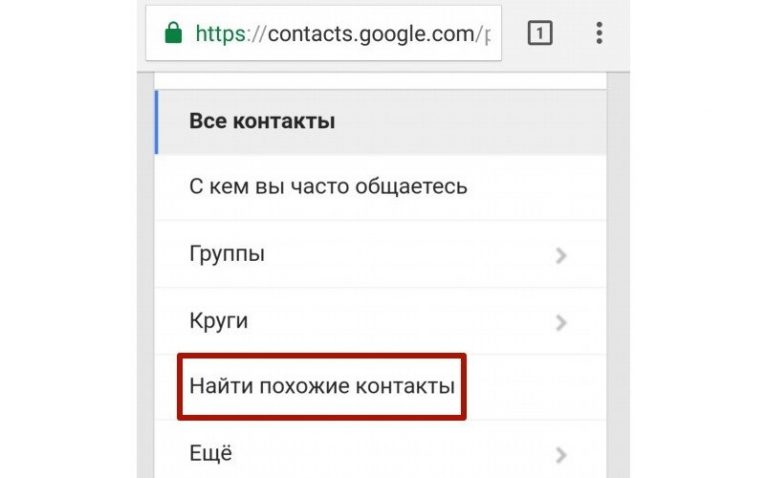
Если вы дублируете список контактов в своем Гугл-аккаунте, то можно не только удалить его целиком, но и отредактировать, а потом синхронизировать устройство с учетной записью. Это удобно, если у вас очень много номеров в записной книжке и вы не знаете, как удалить номер телефона из аккаунта не отключая его. Действуйте по инструкции:
- Для редактирования номеров, синхронизированных с Гугл, вам потребуется открыть браузер на телефоне и зайти в Contacts. На некоторых версиях ОС есть приложение с таким названием, в других нужно заходить через Gmail. Если вы будете работать через браузер телефона или ПК, то вам необходимо будет зайти на сайт google.com/contacts. С домашнего компьютера будет работать удобнее.
- Авторизуйтесь в сервисе, используя данные учетной записи Google.
- Перед вами откроются фото и имена контактов, сохраненных в учетной записи.
- Вам нужно щелкнуть по изображениям, чтобы выбрать их.
- Выбранные записи удаляются с помощью кнопки «Корзина», расположенной в верхней части экрана. Все выбранные вами записи удаляться.
- Теперь остается только закрыть браузер и перейти в «Настройки».
- Там вам необходимо включить аккаунт Гугл, если он был деактивирован.
- Затем перейдите в меню (оно вызывается кнопкой с тремя вертикальными точками). Нажмите строку «Синхронизировать». После этого ваш список конактов обновиться.
Этот способ не действует в том случае, если вы сохраняли номера в памяти телефона или SIM-карты. Он походит только для пользователей, которые пользовались учетной записью Гугл и все контакты оставляли в ней.
Если после выбора контактов в браузере кнопка «Корзина» не активна, то это значит, что часть номеров в списке сохранена при помощи Google+. В этом случае необходимо зайти в Circles («Круги») и удалить эти контакты там. После этого зайдите в Contacts и повторите операцию.
Дублированные контакты: как объединить и удалить лишние?
Еще одной проблемой для пользователей Андроид становятся дублированные контакты. Они появляются при установке на устройство разных прошивок и последующей синхронизации. В результате чего книга номеров значительно увеличивается и вам придется пролистывать в поиске нужного контакта больше, чем обычно. Выход есть. Для начала можно попытаться справиться с дублями силами операционной системы. В стандартном приложении «Контакты» заложена функция объединения дублированных записей. Для этого нужно сделать следующее:
- Запустить приложение «Люди» или «Контакты».
- Нажать на сенсорную кнопку меню под дисплеем телефона (крайняя слева).
- Найти в списке строку «Дополнительно».
- Выбрать функцию «Объединение дубликатов».
- Вы перейдете на новый экран, где операционная система предложит найти идентичные записи и объединить их.
- Подтвердите свое решение.
Удалить контакты с помощью специальных программ
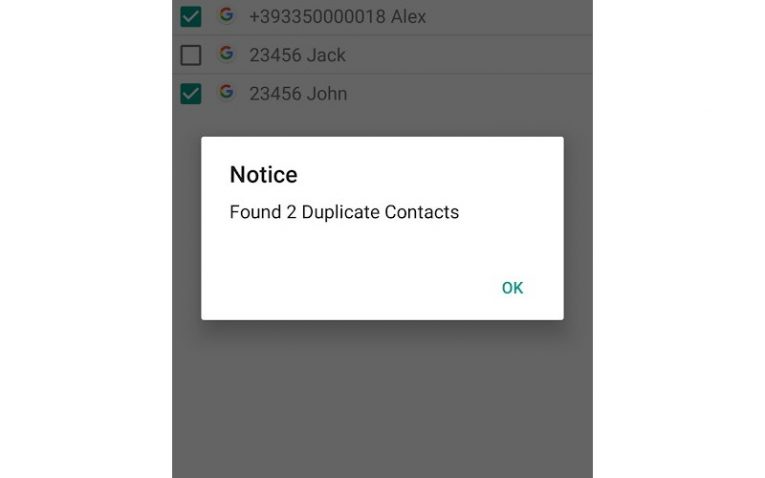
В старых версиях ОС Андроид эта функция может быть недоступна или работать некорректно. Поэтому можно не объединять контакты, а удалять их. Для этого можно использовать стандартное пакетное удаление, но если у вас большая телефонная книга, то ручной поиск идентичных записей отнимет немало времени. Лучше всего воспользоваться специальными утилитами. Одной из самых простых и доступных является Duplicate Contacts. Работать с ней нужно по инструкции.
- В магазине приложении Гугл введите в поисковой строке Duplicate Contacts. Для этого достаточно щелкнуть по строке поиска (располагается в верхней части окна), в появившейся снизу клавиатуре выбрать английскую раскладку (для этого нужно нажать на символ, напоминающий глобус). Ввести нужные данные.
- Из списка приложений выберите то, что полностью совпадает по названию с искомым. Нажмите на него.
- Перед вами появится окно с описанием приложения. В верхней его части будет большая кнопка «Установить». Нажмите на нее.
- Приложение перед установкой запросит разрешения использовать ваши личные данные, согласитесь с этим. Ведь без доступа к списку контактов оно не сможет работать.
- Дождитесь загрузки и установки приложения. Для этого у вас должно быть свободное место в памяти телефона. Также для загрузки приложения нужно использовать устойчивое интернет-соединение через Wi—Fi или стандартную передачу данных.
- Как только программа будет установлена, в верхней строке появится уведомление, что она готова к работе.
- Найдите значок приложения в главном меню или на одном из рабочих столов. Нажмите на него, чтобы запустить.
- Сама утилита работает крайне просто. Вам достаточно нажать на кнопку «Сканировать» или Scan, чтобы она начала поиск дублированных контактов в вашей записной книжке.
- После того как они будут найдены, вам будет предложено удалить лишнее. Для этого нужно будет выбрать дубликаты.
Как удалить контакты-дубликаты в контактах Google
Если у вас телефон синхронизирован с аккаунтом Гугл и информация сохраняется на его сервере, то удалить дубликаты можно иначе. Действия будут похожи на те, которые вы проводили для редактирования списка. Вам потребуется сделать следующее:
- Зайти через браузер на google.com/contacts.
- Ввести логин (свой электронный ящик Гугл) и пароль от используемой вами учетной записи.
- Зайти во вкладку «Все контакты» и выбрать строку «Найти похожие контакты».
- Теперь вам нужно выбрать дубли. Удалите их через верхнюю строку с пиктограммой «Корзина».
Если часть контактов синхронизировалась из Google+, то аналогичные действия нужно провести во вкладке «Круги». Чтобы в памяти телефона список контактов отображался корректно, необходимо завершить редактирование при помощи синхронизации. Ее нужно проводить через «Настройки». Следите за тем, чтобы аккаунт был активирован и участвовал в синхронизации. Некоторые пользовательские прошивки отключают его.
Теперь вы знаете, как можно удалить номер телефона из основного списка в смартфоне. Мы рассказали вам обо всех способах, работающих на Андроид ОС. Делитесь информацией с друзьями, задавайте вопросы и делитесь своими наблюдениями в комментариях. Обратная связь приветствуется!
Мобильный телефон является вместилищем для разного рода информации, которая включает в себя не только мультимедийные файлы и приложения, но также контакты других людей. Взаимодействуя со смартфоном, многие пользователи регулярно пополняют свою записную книжку новыми данными, .
Как правило, не все номера необходимо хранить в течение длительного времени, поэтому иногда приходится самостоятельно избавляться от некоторых устаревших либо ненужных сведений. О том, как удалить контакты с мобильного телефона на , расскажет данная статья.
Стандартное приложение
Встроенные возможности системы позволяют достаточно легко манипулировать записями в книге телефонных номеров, добавляя либо уничтожая определенную информацию.
Применение данного способа является наиболее простым и очевидным решением вышестоящей задачи, однако у некоторых пользователей подобная процедура вызывает затруднения. Чаще всего это связано с недавним переходом на новую мобильную платформу, заметно отличающуюся от старой. Чтобы удалить ненужный контакт в ОС Android, выполните следующие шаги:
Таким образом, выбранный контакт навсегда покинет память смартфона.
Будет полезным
Можно удалять сразу несколько записей, просто отмечая их флажками.
Устранение одинаковых контактов
Владельцы смартфонов с ОС Android довольно часто сталкиваются с дублированием записей телефонной книжки.
Обычно это происходит по вине некоторых онлайн-сервисов, которые хранят сведения обо всех добавленных друзьях пользователя. Решить такую проблему можно очень просто:

Как еще можно удалить все повторяющиеся контакты с Андроида? Для быстрого выполнения данной задачи существуют специальные приложения, доступные для загрузки в Google Play .
Наиболее популярные из них:
Обратите внимание
Благодаря этим программам вы сможете оперативно избавиться от повторов в своей книге номеров.
Как уже было сказано выше, многие приложения, работа которых напрямую связана с общением между пользователями портативных девайсов, создают определенные ссылки в разделе контактов на ОС Android.
Подобный процесс происходит из-за синхронизации, призванной значительно повысить удобство и автоматизировать выполнение некоторых задач. Однако эта функция создает и дополнительные неудобства, которые зачастую становятся причиной ее отключения следующим образом:

Важно знать
Поскольку импорт контактов из приложения был отключен, после процедуры синхронизации на устройстве сразу же пропадут все данные из него.
Как правило, пользователи смартфонов с ОС Android подключают свои устройства к учетной записи от Google, которая сохраняет добавленные контакты. При переходе на новый девайс и повторной авторизации эти данные во внутренней памяти.
Как же удалить все контакты с телефона Андроид, которые появились подобным образом? Чтобы полностью стереть такую информацию, необходимо перейти в облачный сервис. Для этого потребуется сделать следующее:

Заключение
Удаление контактов на смартфоне является вполне обыденной процедурой, с которой обязательно сталкивался каждый пользователь портативного гаджета. Как показывает практика, желание избавиться от некоторых сведений из записной книжки возникает не только из-за необходимости прекратить общение с определенным человеком. Зачастую причиной тому становится неправильное отображение данных, дублирование номеров, а также появление ненужной информации из подключенных сервисов.
Будем надеяться, что вышеописанные рекомендации помогли вам определиться с тем, как удалить контакты с мобильного телефона на ОС Андроид.
Бывают ситуации, в которых нужно удалить личные данные с телефона. Это может быть продажа, передача телефона в другие руки или просто желание освободить устройство от лишней информации. Сегодня мы разберемся, как удалить контакты с телефона.
Навигация по записи:
Как удалить контакты с телефона
Удалить контакты с телефона мы можем разными способами. Первый — самый простой способ, подойдет, когда нужно удалить одну конкретную или несколько записей из книги контактов:
- Откройте телефонную книгу
- Воспользуйтесь поиском и найдите нужную запись
- Зажмите ее и удерживайте нажатой
- В открывшемся меню нажмите «Удалить» и подтвердите выбор
В некоторых прошивках предусмотрен инструмент для того, чтобы одновременно удалить контакты на Андроид. Например, в прошивках MIUI этот механизм организован так:
- Откройте телефонную книгу
- Зайдите в ее настройки
- Перейдите в раздел «Дополнительно»
- Откройте «Пакетное удаление»
- Отметьте галочками контакты для удаления или нажмите «Выбрать все»
- Нажмите «Удалить»
Если в вашей прошивке не предусмотрена такая возможность, воспользуйтесь утилитой Contact Remover . Приложение занимает меньше 1 Мб, и его единственной задачей является пакетное или полное удаление контактов с телефона:
- Если хотите отметить все контакты, то нажмите «Select all»
- Нажмите «Delete» и подтвердите удаление контактов
Отключить синхронизацию с контактами
Во время синхронизации с приложениями для общения в телефонную книгу добавляются контакты из них. Удалить их можно так:
- Откройте настройки телефона
- Перейдите в раздел «Другие аккаунты»
- Выберите то приложение, контакты из которого не хотите видеть в телефонной книге
- Отключите синхронизацию контактов для этого приложения
У некоторых приложений нет возможности отключить синхронизацию только с контактами, в таком случае можно полностью исключить его из списка синхронизируемых приложений. Также вы можете не удалять такие контакты, а настроить отображение источников контактов. Для этого:
- Откройте настройки телефонной книги
- Зайдите в раздел «Отображение»
- Откройте пункт «Фильтр контактов»
- Выберите, из каких источников хотите видеть контакты
Удалить контакты из Google
При ваши контакты сохраняются в вашем аккаунте. Их можно просматривать и редактировать через браузер телефона или ПК, также их можно удалить:
- Зайдите в Google Контакты
- Поставьте галочки возле контактов для удаления
- Нажмите кнопку «Удалить»

Чтобы скрыть те контакты, которые вам на данный момент не нужны, но в будущем могут понадобиться, нажмите «Не показывать в контактах».

А вам приходилось удалять контакты с телефона? Каким способом вы это делали?
Ответы на вопросы
Что делать если удалил не тот контакт?
Если вы удалили с телефона по ошибке не тот контакт, то еще есть возможность его восстановить. Попробуйте сделать так:
- Как можно быстрее выключите интернет или синхронизацию
- Зайдите в Google Контакты
- Найдите запись, которую по ошибке удалили с телефона
- Перепишите номер куда-нибудь
- Внесите контакт в телефон заново
Со временем телефонная книга наполняется контактами, необходимость в которых постепенно отпадает. В результате в памяти устройства хранится множество ненужных контактов. Понятно, что все они не нужны в телефонной книге. В связи с этим возникает вполне резонный вопрос: как удалить контакт? На Леново сделать это получается не у каждого.
Самый простой способ удалить контакт
Быстрее и удобнее удалять контакты при помощи базовых функций. Для этого необходимо посетить телефонную книгу, а потом кликнуть по требуемой строке. Когда контакт будет отмечен галочкой, нужно подняться выше и нажать на соответствующую функцию. Этим можно добиться, что все помеченное галочкой удалится.

В некоторых случаях эта процедура возможна при использовании контекстного меню, что зависит от установленной программы, которая отвечает за работу вызовов и контактов. Необходимо перейти в настройки приложения, указать на настройки отображения перечня контактов (иногда написано «Показать контакт»). При совершении клика по этому пункту перед пользователем откроется список, в котором придется выбрать требуемый источник. В данном случае речь идет об удалении контактов, поэтому следует указать на Сим 1 либо Сим 2, а также можно кликнуть по «Все контакты» (если нужно удалить все контакты) или «Устройство» (если контакты хранятся на внутренней памяти смартфона). Далее процесс удаления аналогичен предыдущему способу. Достаточно указать на требуемый контакт и нажать на соответствующий пункт.

Использование сторонних программ
Существуют специальные программы, которые помогут удалить контакт на устройствах Андроид. Подобрать оптимальный вариант среди полного перечня утилит можно в приложении Playmarket. Достаточно ввести в поисковой строке слово «контакты», как этот список появится на экране. Самыми мощными являются PixPhope и ExDialer. Программы имеют русский интерфейс, просты в использовании.
Иногда возникает вопрос: как удалить контакт на Леново, если он дублируется? Если аналогичные записи находятся в аккаунте Гугл и памяти телефона, достаточно указать отображение контактов только из одного источника. Как вариант, можно выбрать тот источник, который не нужен, а затем удалить все контакты из него.

Кроме того, дублирующие контакты удобно удаляются с помощью специальных приложений. Таковыми являются Duplicate Contacts от производителя alex accaci и Contacts Optimizer от разработчика Compelson Labs. Достаточно выбрать понравившееся приложение, установить его на смартфон, а затем использовать по назначению.
Итак, как удалить контакт на Леново, стало понятно. Теперь стоит разобраться, как восстановить то, что было удалено по ошибке. Если контакты синхронизированы с Гугл Контакты, достаточно использовать функцию восстановления. Для этого придется посетить сервис, а затем кликнуть по ссылке «Еще», которая расположена слева. После этого нужно нажать на «Восстановить контакты» и выбрать, до какого момента требуется восстановление. Снова необходимо кликнуть по «Восстановить». Иногда сервис предлагает вернуть старый интерфейс, чтобы получить возможность использовать данную функцию.
Таким образом, современные возможности позволяют с легкостью удалять контакты на смартфонах, а также с успехом их восстанавливать.
(Пока оценок нет)
Не заряжается телефон леново к 900: возможные ситуации
Как взломать графический ключ: инструкция
Как на устройствах lenovo включить 3g: мобильный интернет
Мobile assistant Lenovo: как установить?
Lenovo energy management: контроль производительности от lenovo
Корпус для Леново ноутбука: защита для деталей устройства
Удалить контакт с телефона можно за счет функции «Контакты». У пользователя также есть возможность отменить для учетной записи синхронизацию, чтобы стереть все номера, взаимосвязанные с ней. Если ваши контакты хранятся в аккаунте Google, то рекомендуется использовать веб-сайт Contacts, чтобы осуществлять над ними контроль.
Чтобы удалить контакт с Андроида, нужно войти в приложение «Контакты». Данная программа может называться по-другому, и это будет зависеть от мобильного устройства, которое используется. Необходимо нажать на запись, которую вы желаете стереть. В итоге должна отобразиться контактная информация. Если желаете стереть несколько пунктов, можно нажать на 1 из них и подержать палец некоторое время, в результате чего активируется режим выбора, а затем указать дополнительные имена, которые нужно очистить. Этот процесс может заметно отличаться на некоторых моделях устройств.

Теперь можно нажать «Удалить». Местоположение и дизайн этой кнопки будут отличаться на разных устройствах, но, как правило, ее можно найти в верхней половине экрана. Иногда она выглядит, как надпись «Удалить», а в других случаях — как значок в виде корзины для мусора. В некоторых случаях пользователю сначала нужно будет нажать кнопку в виде 3 вертикально расположенных точек, а затем выбрать опцию «Удалить». Необходимо нажать «Да», чтобы подтвердить, что вы хотите стереть выбранные пункты. У пользователя спросят, понимает ли он, что контакты будут навсегда удалены с мобильного устройства. Нужно подтвердить операцию.
Отключение учетной записи
Чтобы отключить аккаунт, необходимо зайти в «Настройки». При отключении все номера, которые были синхронизированы, удалятся. Это может быть полезно для стирания большого количества пунктов за 1 раз. Нужно выбрать опцию «Аккаунты» в разделе «Личные данные». Теперь следует выбрать учетную запись, для которой вы хотите отключить синхронизацию. Любые номера из этого аккаунта будут удалены с вашего устройства.

Если вас интересует, как удалить номер телефона, то нужно иметь в виду, что, благодаря выключению контактов, можно остановить их синхронизацию, чтобы список не обновлялся автоматически вместе с аккаунтом. Если вы не видите опцию «Контакты», нужно полностью отключить синхронизацию для используемой учетной записи. Далее необходимо нажать кнопку в виде 3 вертикальных точек. Обычно она находится в правом верхнем углу. Должно открыться небольшое меню, в котором следует нажать кнопку «Синхронизировать». Это активирует взаимодействие с аккаунтом. Поскольку контакты были отключены, все пункты для этого аккаунта будут стерты с вашего устройства.
Удаление контактов Google
Чтобы удалить номера Google, нужно открыть веб-браузер. Если вы храните номера в своей учетной записи, можно использовать Contacts для более эффективного управления ими. Для этого разрешается использовать специальный сайт. Такой способ предназначен только для пунктов, которые хранятся в учетной записи. Номера, расположенные в памяти телефона или на другой учетной записи, необходимо убрать отдельно.

С помощью браузера нужно войти в Contacts. Для этого используется тот же аккаунт, что и на устройстве Android. Далее следует нажать на фотографии профилей контактов, чтобы выбрать их. Панель для поиска в верхней части страницы поможет быстро найти нужные номера. Необходимо нажать на кнопку с изображением корзины в верхней части экрана. Это приведет к удалению всех выбранных номеров из вашего аккаунта. Если кнопка с корзиной неактивна, значит, 1 или несколько выбранных вами пунктов добавлены с помощью Google+. Чтобы удалить их, необходимо стереть номера из Circles.
Далее необходимо открыть меню «Настройки» на устройстве Android. После удаления номеров с веб-сайта Google Contacts вам понадобится повторно синхронизировать свою учетную запись на телефоне Android. Необходимо выбрать опцию «Аккаунты», которую можно найти в разделе «Личные данные». Теперь нужно выбрать «Google». Если у вас несколько аккаунтов, следует выбрать тот, который нуждается в изменениях, нажать кнопку в виде 3 вертикальных точек. Обычно она расположена в правом верхнем углу.
Необходимо нажать «Синхронизировать», чтобы ваша учетная запись Google обменялась данными с контактами. Любые пункты, которые вы удалили на сайте Contacts, будут стерты на вашем устройстве Android. Чтобы удалить контакты с СИМ-карты, нужно войти в соответствующий раздел приложения с номерами. На каждой местонахождение этого раздела может отличаться.
Видео обзор: удаление контактов
В процессе использования телефона в контактах неизбежно накапливаются не актуальные контакты. Из-за чего работать со списком контактов становится сложнее. В данном материале мы расскажем о том, как удалить контакты на Андроид, а также том, как их восстановить в случае если вы удалили не то, что планировали.
Шаг № 1. Откройте приложение «Контакты».
Для того чтобы удалить контакт на Андроиде вам нужно открыть приложение под названием «Контакты». Обычно иконка данного приложения находится внизу рабочего стола. Также данное приложение можно запустить с помощью списка всех приложений.
Шаг № 2. Найдите контакт, который хотите удалить.
После того, как вы открыли приложение «Контакты», вам нужно найти контакт, который вы хотите удалить. Если найти нужный контакт не получается, то можете воспользоваться поиском.

Шаг № 3. Откройте контекстное меню контакта и выберите пункт «Удалить».
Дальше вам необходимо открыть контекстное меню контакта. Для этого нажмите на нужный контакт и удерживайте палец до тех пор, пока на экране не появится меню. После того как на экране появится контекстное меню, выберите пункт «Удалить».

После этого на экране может появиться предупреждением об удалении контакта. В этом окне просто нажмите на кнопку «Ok». После этого выбранный вами контакт будет удален.
Если вам необходимо удалить большое количество контактов, то описанный выше способ будет не очень удобен. Так как вам придется вызывать контекстное меню для каждого удаляемого контакта. Вместо этого можно воспользоваться массовым удалением контактов. Для этого нужно запустить приложение контакты и открыть контекстное меню приложения.
Контекстное меню приложения открывается с помощью кнопки с изображением трех точек или с помощью сенсорной кнопки под экраном. После открытия контекстного меню приложения нужно выбрать пункт «Удалить».

В результате перед вами откроется меню для массового удаления контактов на Андроид. Здесь нужно установить отметки напротив контактов, которые вы хотите удалить, после чего нажать на кнопку «Удалить».

Если появится окно с предупреждением, то просто нажимаем на кнопку «Ok». На этом все, выбранные вами контакты будут удалены с вашего Андроид устройства.
Как восстановить удаленные контакты на Android
Если ваши контакты синхронизированы с Google аккаунтом (а в 99% случаев так и есть), то в случае необходимости вы можете . Для этого нужно зайти в Контакты Google с помощью браузера (сайт ), нажать там на кнопку «Еще», а потом нажать на кнопку «Восстановить контакты».

После этого вам предложат перейти к старой версии Контактов Google. Дальше нажимаем на кнопку «Еще» и в открывшемся меню выбираем пункт «Восстановить контакты».

После этого появится всплывающее окно с настройками восстановления удаленных контактов. Выберите время, до которого вы хотите восстановить контакты и нажмите на кнопку «Восстановление». Максимальный период восстановления 30 дней.

После восстановления контактов в Google Контакты, удаленные контакты должны появиться в приложении «Контакты» на вашем Android устройстве.
